Page 1
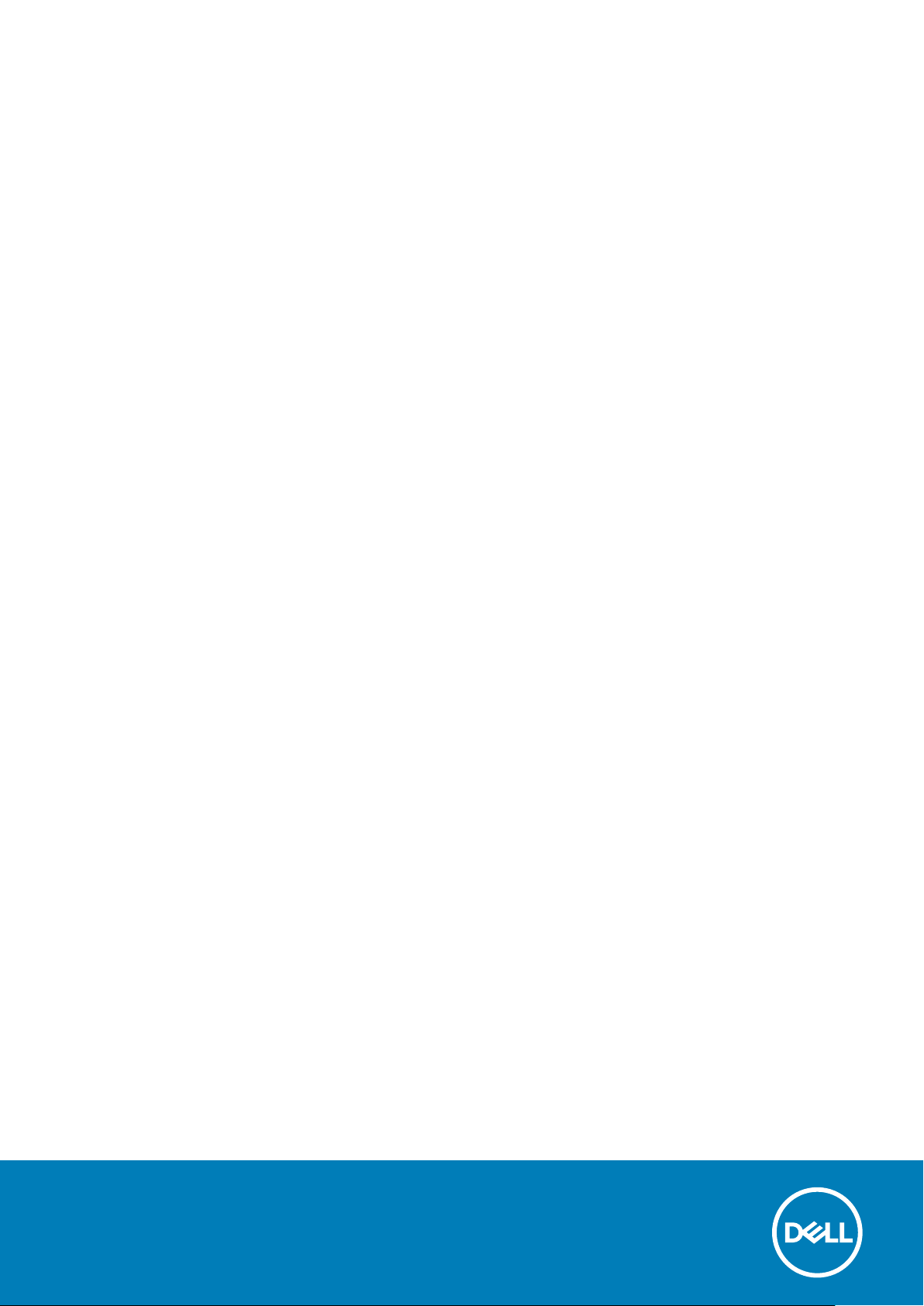
Latitude 3180
オーナーズマニュアル
1
規制モデル: P26T
規制タイプ: P26T002
May 2020
Rev. A03
Page 2
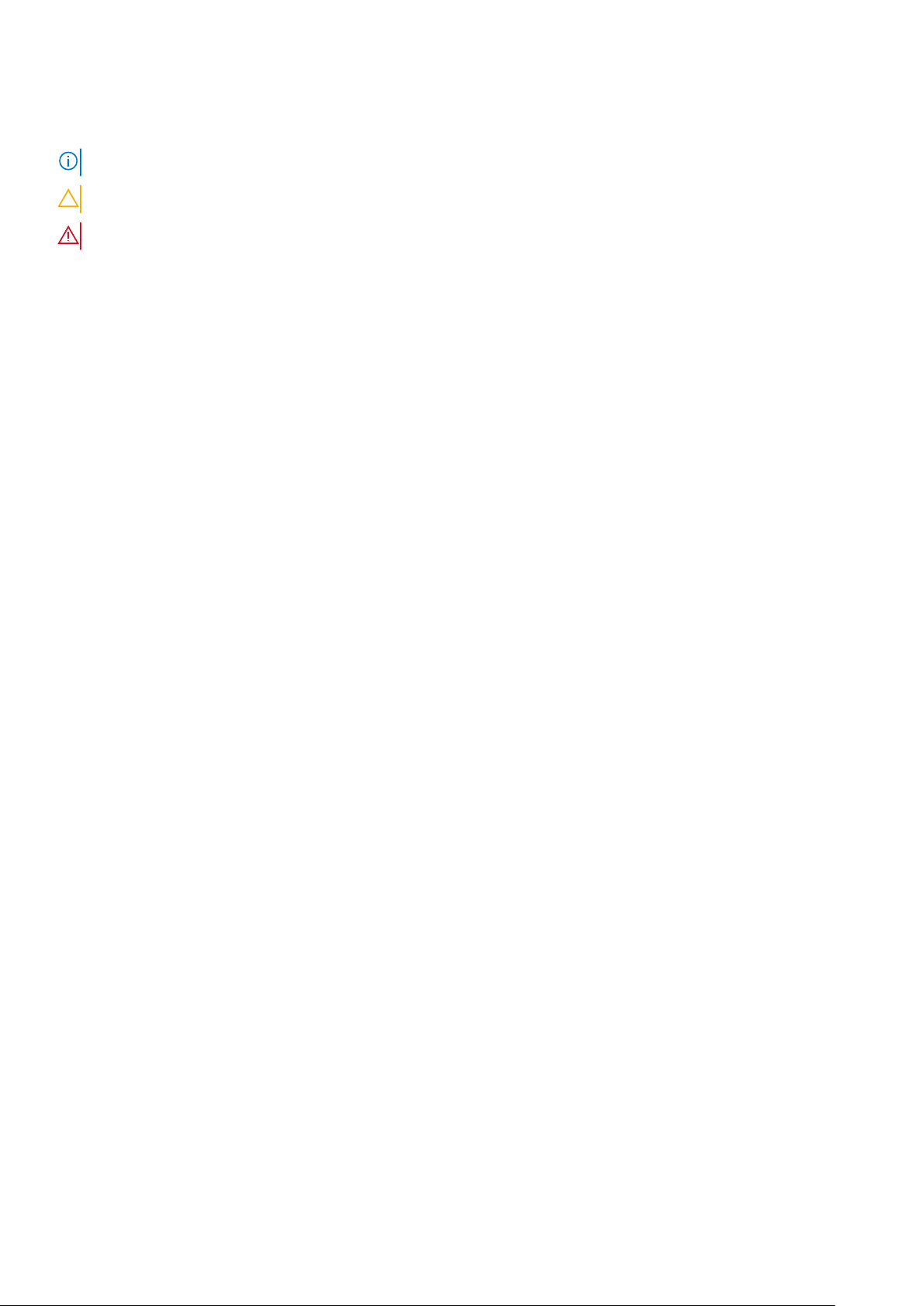
メモ、注意、警告
メモ: 製品を使いやすくするための重要な情報を説明しています。
注意: ハードウェアの損傷やデータの損失の可能性を示し、その危険を回避するための方法を説明しています。
警告: 物的損害、けが、または死亡の原因となる可能性があることを示しています。
© 2018 - 2019 Dell Inc.その関連会社。All rights reserved.Dell、EMC、およびその他の商標は、Dell Inc. またはその子会社の商標で
す。その他の商標は、それぞれの所有者の商標である場合があります。
Page 3
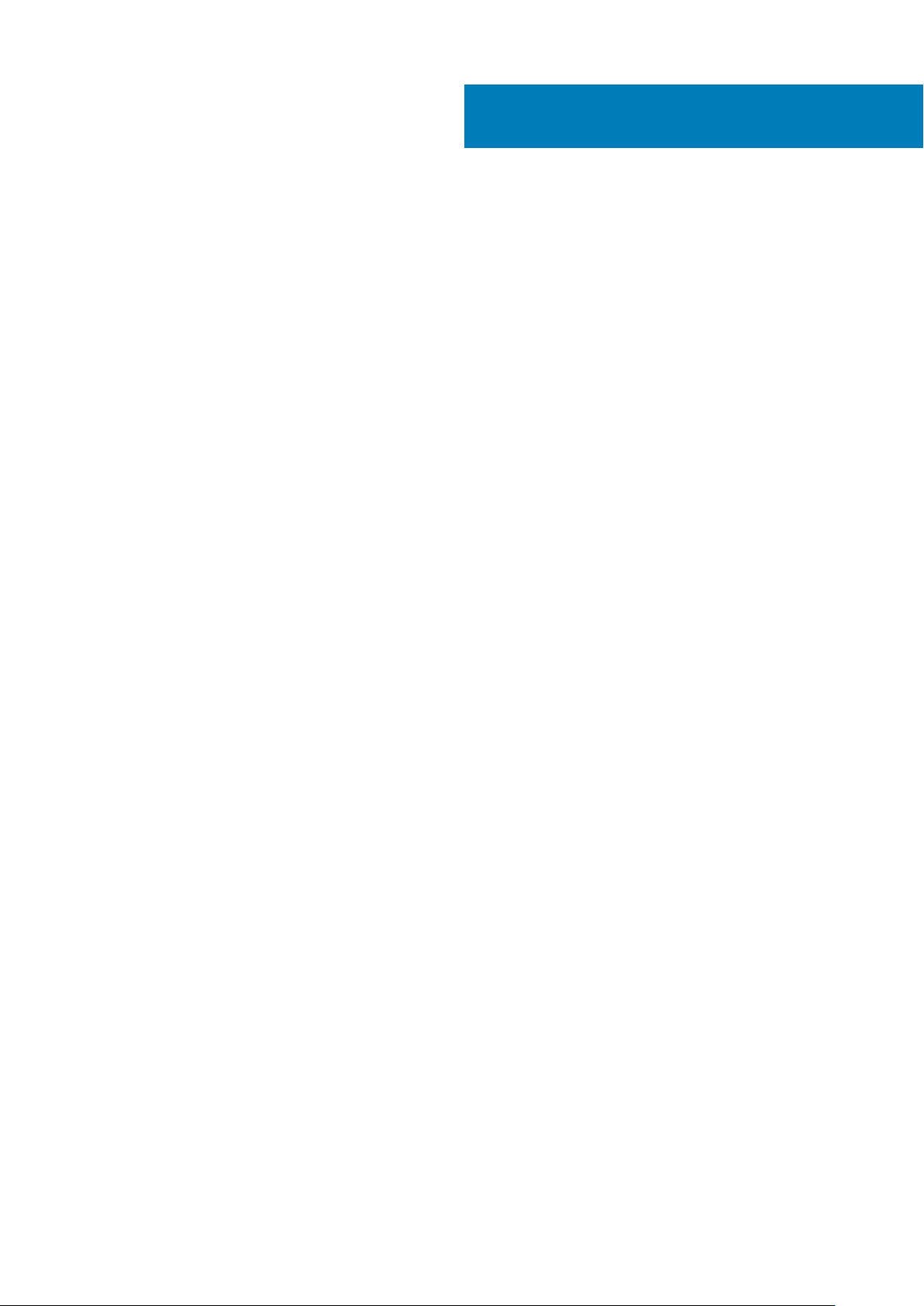
目次
1 コンピュータ内部の作業................................................................................................................. 6
安全にお使いいただくために........................................................................................................................................... 6
の電源を切る — Windows................................................................................................................................................. 6
コンピュータ内部の作業を始める前に........................................................................................................................... 6
コンピュータ内部の作業を終えた後に............................................................................................................................7
2 分解および再アセンブリ................................................................................................................ 8
推奨ツール............................................................................................................................................................................. 8
microSD カード......................................................................................................................................................................8
microSD カードの取り外し........................................................................................................................................... 8
microSD カードの取り付け........................................................................................................................................... 8
ベースカバー..........................................................................................................................................................................8
ベースカバーの取り外し............................................................................................................................................... 8
ベースカバーの取り付け............................................................................................................................................... 9
バッテリー............................................................................................................................................................................10
リチウム イオン バッテリに関する注意事項.........................................................................................................10
バッテリの取り外し - オプション............................................................................................................................10
バッテリの取り付け..................................................................................................................................................... 11
キーボード ラティスとキーボード.................................................................................................................................... 11
キーボードの取り外し...................................................................................................................................................11
キーボードの取り付け.................................................................................................................................................. 12
ソリッドステートドライブ - オプション...................................................................................................................... 13
M.2 ソリッドステートドライブ(SSD)の取り外し............................................................................................ 13
M.2 ソリッド ステート ドライブの取り付け.......................................................................................................... 14
オーディオボード................................................................................................................................................................ 14
オーディオボードの取り外し..................................................................................................................................... 14
オーディオ ボードの取り付け.................................................................................................................................... 15
電源コネクタポート........................................................................................................................................................... 15
電源コネクタポートの取り外し................................................................................................................................ 15
電源コネクタ ポートの取り付け............................................................................................................................... 16
コイン型電池.......................................................................................................................................................................16
コイン型電池の取り外し............................................................................................................................................ 16
コイン型電池の取り付け............................................................................................................................................ 17
スピーカー.............................................................................................................................................................................17
スピーカーの取り外し.................................................................................................................................................. 17
スピーカーの取り付け..................................................................................................................................................18
システム基板.......................................................................................................................................................................19
システム ボードの取り外し........................................................................................................................................19
システム基板の取り付け............................................................................................................................................ 21
ディスプレイアセンブリ.................................................................................................................................................. 21
ディスプレイアセンブリの取り外し....................................................................................................................... 21
ディスプレイアセンブリの取り付け.......................................................................................................................23
ディスプレイベゼル..........................................................................................................................................................24
ディスプレイベゼルの取り外し............................................................................................................................... 24
目次 3
Page 4
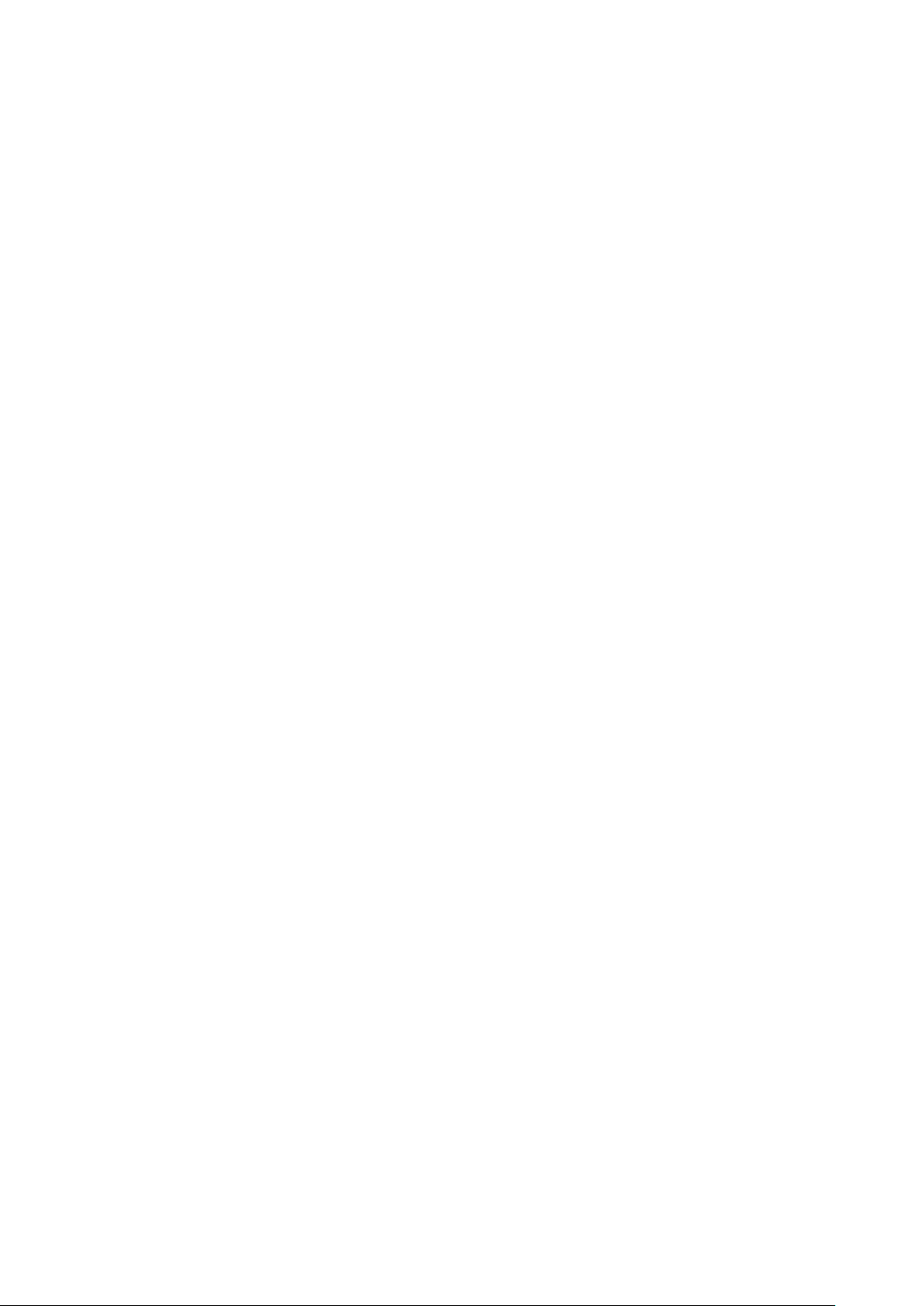
ディスプレイベゼルの取り付け............................................................................................................................... 24
ディスプレイパネル..........................................................................................................................................................25
ディスプレイパネルの取り外し...............................................................................................................................25
ディスプレイパネルの取り付け...............................................................................................................................26
ディスプレイヒンジ..........................................................................................................................................................26
ディスプレイヒンジの取り外し...............................................................................................................................26
ディスプレイ ヒンジの取り付け.............................................................................................................................. 27
カメラ...................................................................................................................................................................................27
カメラの取り外し........................................................................................................................................................ 27
カメラの取り付け........................................................................................................................................................ 28
3 テクノロジとコンポーネント.........................................................................................................29
電源アダプタ...................................................................................................................................................................... 29
プロセッサ.......................................................................................................................................................................... 29
タスクマネージャでのプロセッサの使用状況の確認.......................................................................................... 29
リソースモニタでプロセッサの使用状況を確認...................................................................................................29
チップセット...................................................................................................................................................................... 30
Intel HD グラフィックス ............................................................................................................................................30
メモリの機能...................................................................................................................................................................... 30
セットアップユーティリティ(BIOS)でのシステムメモリの確認.................................................................30
ePSA を使用したメモリのテスト.............................................................................................................................30
グラフィックオプション................................................................................................................................................. 30
ハードドライブのオプション..........................................................................................................................................30
BIOS でのハードドライブの識別...............................................................................................................................31
USB の機能...........................................................................................................................................................................31
HDMI 1.4............................................................................................................................................................................... 33
Realtek ALC3246.................................................................................................................................................................33
カメラ機能.......................................................................................................................................................................... 34
4 BIOS の概要............................................................................................................................... 35
ブートメニュー................................................................................................................................................................... 35
5 セットアップユーティリティのオプション......................................................................................36
ナビゲーションキー........................................................................................................................................................... 36
セットアップユーティリティの概要............................................................................................................................. 36
セットアップユーティリティへのアクセス................................................................................................................. 37
一般的な画面オプション..................................................................................................................................................37
システム設定画面のオプション..................................................................................................................................... 37
ビデオ画面オプション......................................................................................................................................................38
セキュリティ画面オプション......................................................................................................................................... 38
安全起動画面のオプション............................................................................................................................................. 40
パフォーマンス画面のオプション................................................................................................................................. 40
電力管理画面のオプション..............................................................................................................................................41
POST 動作画面のオプション.......................................................................................................................................... 42
ワイヤレス画面オプション............................................................................................................................................. 42
メモリの仕様...................................................................................................................................................................... 42
システムログ画面のオプション.....................................................................................................................................43
SupportAssist システムの解決策.................................................................................................................................... 43
Windows での BIOS のアップデート.............................................................................................................................. 43
4 目次
Page 5
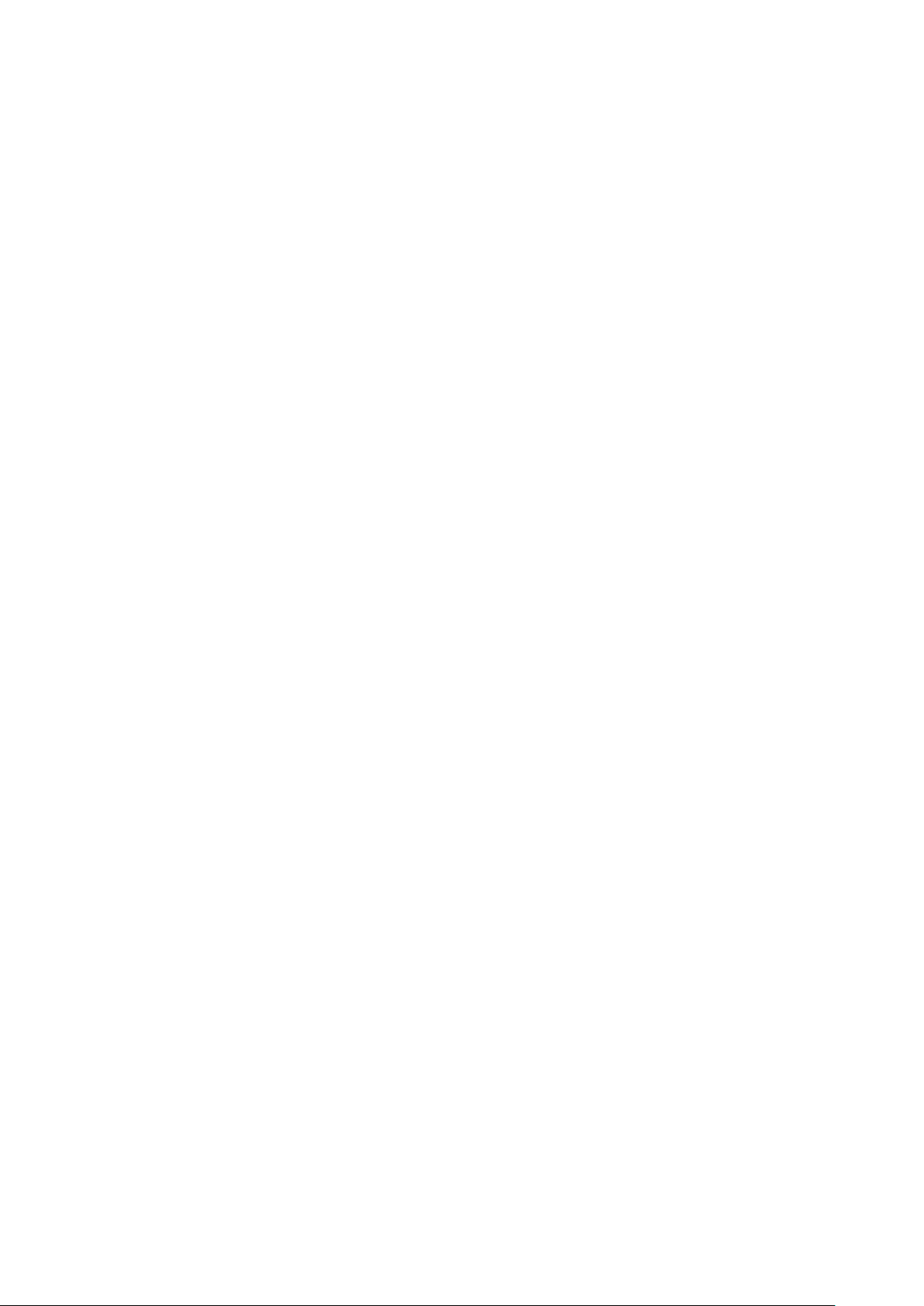
システムパスワードおよびセットアップパスワード.................................................................................................44
システムパスワードまたはセットアップパスワードの割り当て...................................................................... 44
既存のシステムセットアップパスワードの削除または変更..............................................................................44
6 技術仕様.................................................................................................................................... 46
システム仕様...................................................................................................................................................................... 46
プロセッサの仕様..............................................................................................................................................................46
メモリの仕様...................................................................................................................................................................... 46
ストレージの仕様...............................................................................................................................................................47
オーディオの仕様...............................................................................................................................................................47
ビデオの仕様...................................................................................................................................................................... 47
カメラの仕様...................................................................................................................................................................... 48
通信の仕様.......................................................................................................................................................................... 48
ポートおよびコネクタの仕様..........................................................................................................................................48
キーボードの仕様............................................................................................................................................................... 48
タッチパッドの仕様..........................................................................................................................................................48
バッテリーの仕様...............................................................................................................................................................49
AC アダプタの仕様............................................................................................................................................................49
物理仕様.............................................................................................................................................................................. 49
環境仕様.............................................................................................................................................................................. 50
7 トラブルシューティング............................................................................................................... 51
強化された起動前システムアセスメント - ePSA 診断..............................................................................................51
ePSA 診断の実行.......................................................................................................................................................... 51
リアルタイムクロックのリセット............................................................................................................................51
8 デルへのお問い合わせ................................................................................................................. 53
目次 5
Page 6
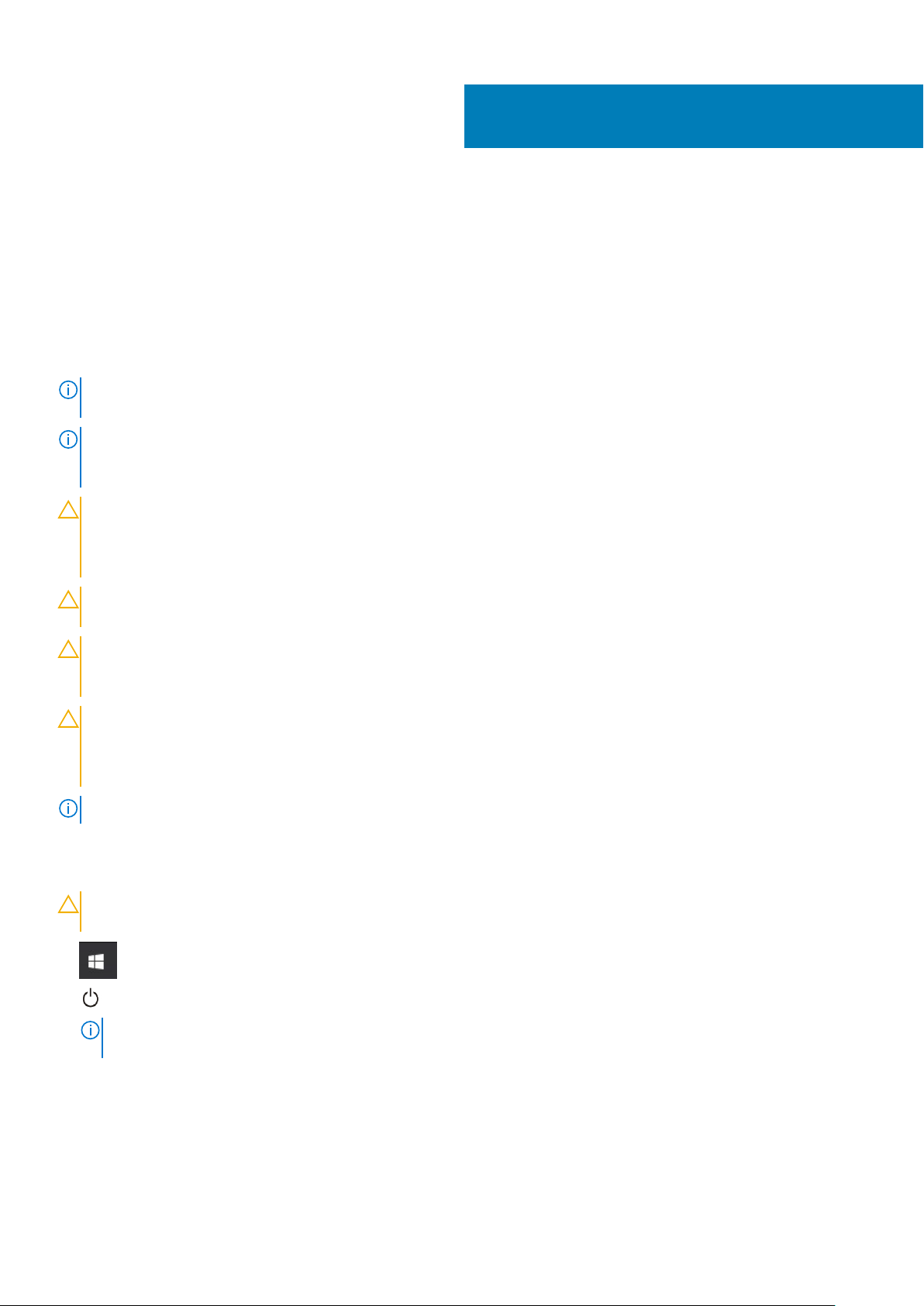
1
コンピュータ内部の作業
安全にお使いいただくために
身体の安全を守り、コンピュータを損傷から保護するために、次の安全に関する注意に従ってください。特に指示がない限り、本
書に記されている各手順では、以下の条件を満たしていることを前提とします。
• コンピュータに同梱の安全に関する情報を読んでいること。
• 部品が交換可能であること。部品を別途購入している場合は、取り外し手順と逆の順番で取り付けができること。
メモ: コンピューターのカバーまたはパネルを開ける前に、すべての電源を外してください。コンピュータ内部の作業が終わっ
たら、カバー、パネル、ネジをすべて取り付けてから、電源に接続します。
メモ: コンピュータ内部の作業を始める前に、お使いのコンピュータに付属しているガイドの安全にお使いいただくための注意
事項をお読みください。安全にお使いいただくためのベストプラクティスの追加情報については、規制順守ホームページ
(www.dell.com/regulatory_compliance)をご覧ください。
注意: 修理作業の多くは、認定されたサービス技術者のみが行うことができます。製品マニュアルで許可されている範囲に限
り、またはオンラインサービスもしくはテレホンサービスとサポートチームの指示によってのみ、トラブルシューティングと簡
単な修理を行うようにしてください。デルが許可していない修理による損傷は、保証できません。製品に付属している安全に
お使いいただくための注意をお読みになり、指示に従ってください。
注意: 静電気放電を避けるため、静電気防止バンドを使用するか、またはコンピュータに触れる前に、塗装されていない金属面
に定期的に触れることで静電気を身体から除去して、コンピュータの分解タスクを実行してください。
注意: 部品とカードは慎重に取り扱ってください。カード上の部品や接触部分には触れないでください。カードを持つ際は縁
を持つか、金属製の取り付けブラケットの部分を持ってください。プロセッサなどの部品を持つときは、側面を持ち、ピンに
は触れないようにします。
注意: ケーブルを外すときには、ケーブル自体を引っ張るのではなく、コネクタまたはプルタブを引くようにします。一部の
ケーブルのコネクタにはロックタブがついています。このタイプのケーブルは、外す前にロックタブを押して解除します。コ
ネクタを引き離す場合は、コネクタピンを曲げないようにまっすぐに引いてください。また、ケーブルを接続する前には、両
方のコネクタの向きと位置が正しいことを確認します。
メモ: お使いのコンピュータの色および一部のコンポーネントは、本書で示されているものと異なる場合があります。
の電源を切る — Windows
注意: データの損失を防ぐため、コンピュータの電源を切る前または、開いているファイルはすべて保存して閉じ、実行中のプ
ログラムはすべて終了してください。
1. をクリックまたはタップします。
2. をクリックまたはタップして、シャットダウンをクリックまたはタップしてください。
メモ: コンピュータとすべての周辺機器の電源が切れていることを確認します。オペレーティングシステムのシャットダウ
ンで自動的に電源が切れないコンピュータや周辺機器があれば、電源ボタンを約 6 秒間押し続けて電源を切ってください。
コンピュータ内部の作業を始める前に
1. コンピュータのカバーに傷がつかないように、作業台が平らであり、汚れていないことを確認します。
2. コンピュータの電源を切ります。
6 コンピュータ内部の作業
Page 7
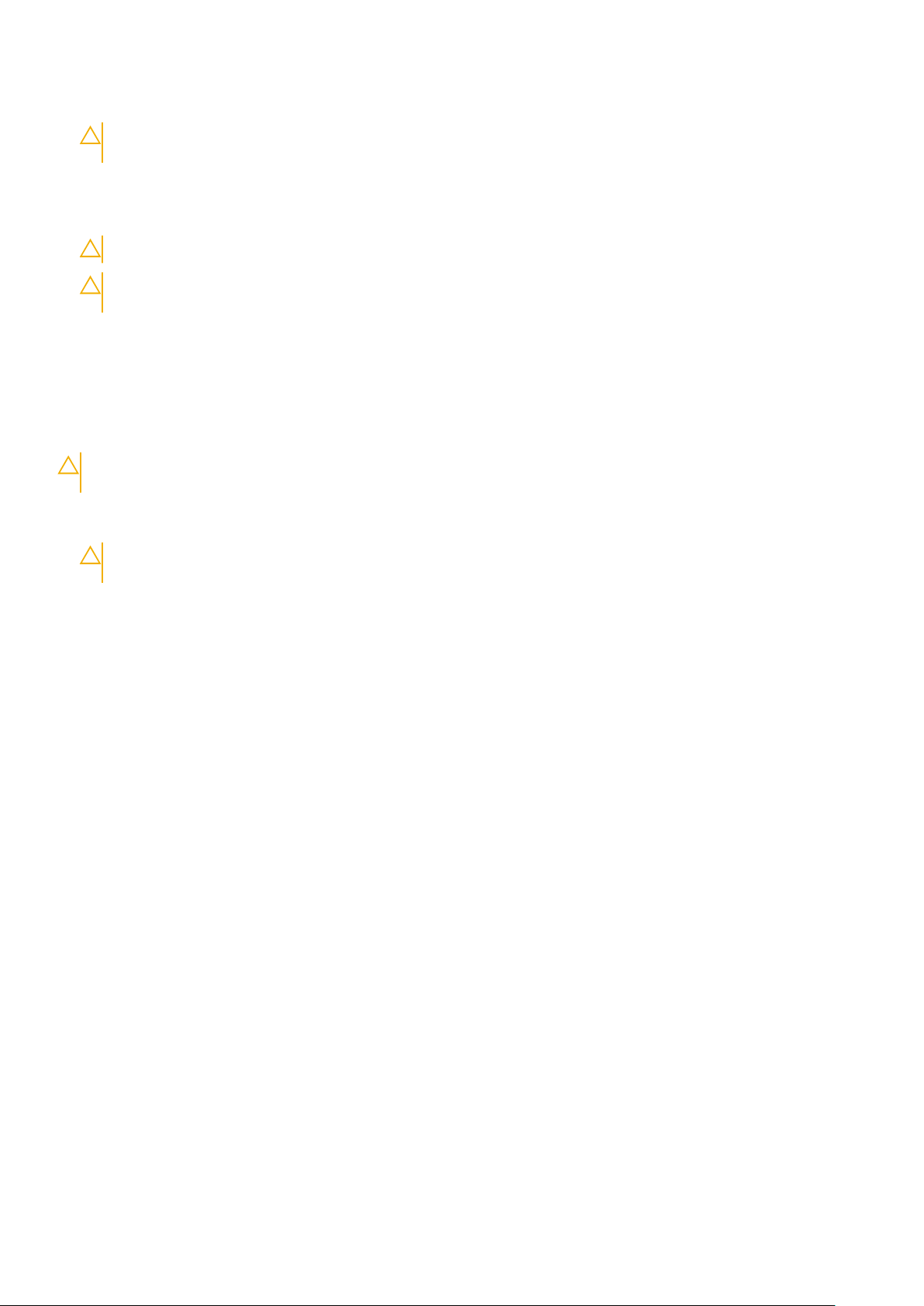
3. コンピュータからすべてのネットワークケーブルを外します(可能な場合)。
注意: お使いのコンピュータに RJ45 ポートがある場合は、まずコンピュータからケーブルを外して、ネットワークケーブル
を外します。
4. コンピュータおよび取り付けられているすべてのデバイスをコンセントから外します。
5. ディスプレイを開きます。
6. システム基板の静電気を逃がすため、電源ボタンを数秒間押し続けます。
注意: 感電防止のため、手順 8 を実行する前にコンピューターの電源プラグをコンセントから抜いてください。
注意: 静電気による損傷を避けるため、静電気防止用リストバンドを使用するか、コンピューターの裏面にあるコネクタに
触れる際に塗装されていない金属面に定期的に触れて、静電気を身体から除去してください。
7. 適切なスロットから、取り付けられている ExpressCard または Smart Card を取り外します。
コンピュータ内部の作業を終えた後に
取り付け手順が完了したら、コンピュータの電源を入れる前に、外付けデバイス、カード、ケーブルが接続されていることを確認し
てください。
注意: コンピューターへの損傷を防ぐため、本製品専用のバッテリーのみを使用してください。他のデル製コンピューター用の
バッテリーは使用しないでください。
1. ポートレプリケータ、メディアベースなどの外部デバイスを接続し、ExpressCard などのカードを交換します。
2. 電話線、またはネットワークケーブルをコンピュータに接続します。
注意: ネットワークケーブルを接続するには、まずケーブルをネットワークデバイスに差し込み、次にコンピュータに差し
込みます。
3. コンピュータ、および取り付けられているすべてのデバイスをコンセントに接続します。
4. コンピュータの電源を入れます。
コンピュータ内部の作業 7
Page 8
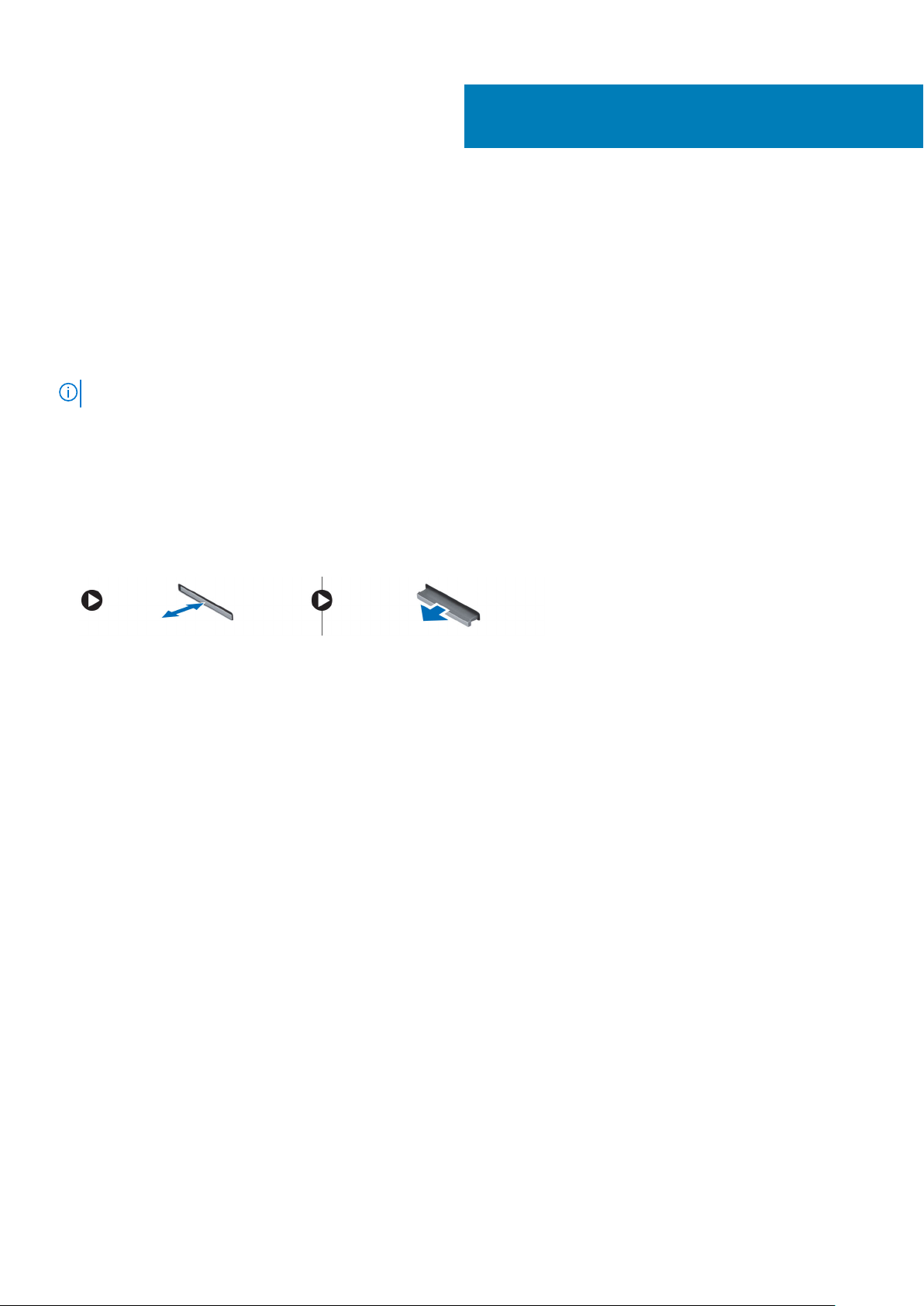
推奨ツール
本マニュアルの手順には以下のツールが必要です。
• #0 プラス ドライバー
• #1 プラス ドライバ
• プラスチックスクライブ
メモ: #0 ドライバはネジ 0~1 用、#1 ドライバはネジ 2~4 用です。
microSD カード
microSD カードの取り外し
1. 「コンピュータ内部の作業を始める前に」の手順に従います。
2. microSD カードを押し込んで、コンピュータから外します。
2
分解および再アセンブリ
3. microSD カードをコンピュータから取り外します。
microSD カードの取り付け
1. 所定の位置にカチッと収まるまで、SD カードをスロットに差し込みます。
2. microSD カードを取り付けます。
3. 「コンピュータ内部の作業を終えた後に」の手順に従います。
ベースカバー
ベースカバーの取り外し
1. 「コンピュータ内部の作業を始める前に」の手順に従います。
2. microSD カードを取り外します。
3. ベースカバーを取り外すには、以下の手順を実行します。
a. ベース カバーをコンピューターに固定している M2.5x7 拘束ネジを緩めます[1、2]。
8 分解および再アセンブリ
Page 9
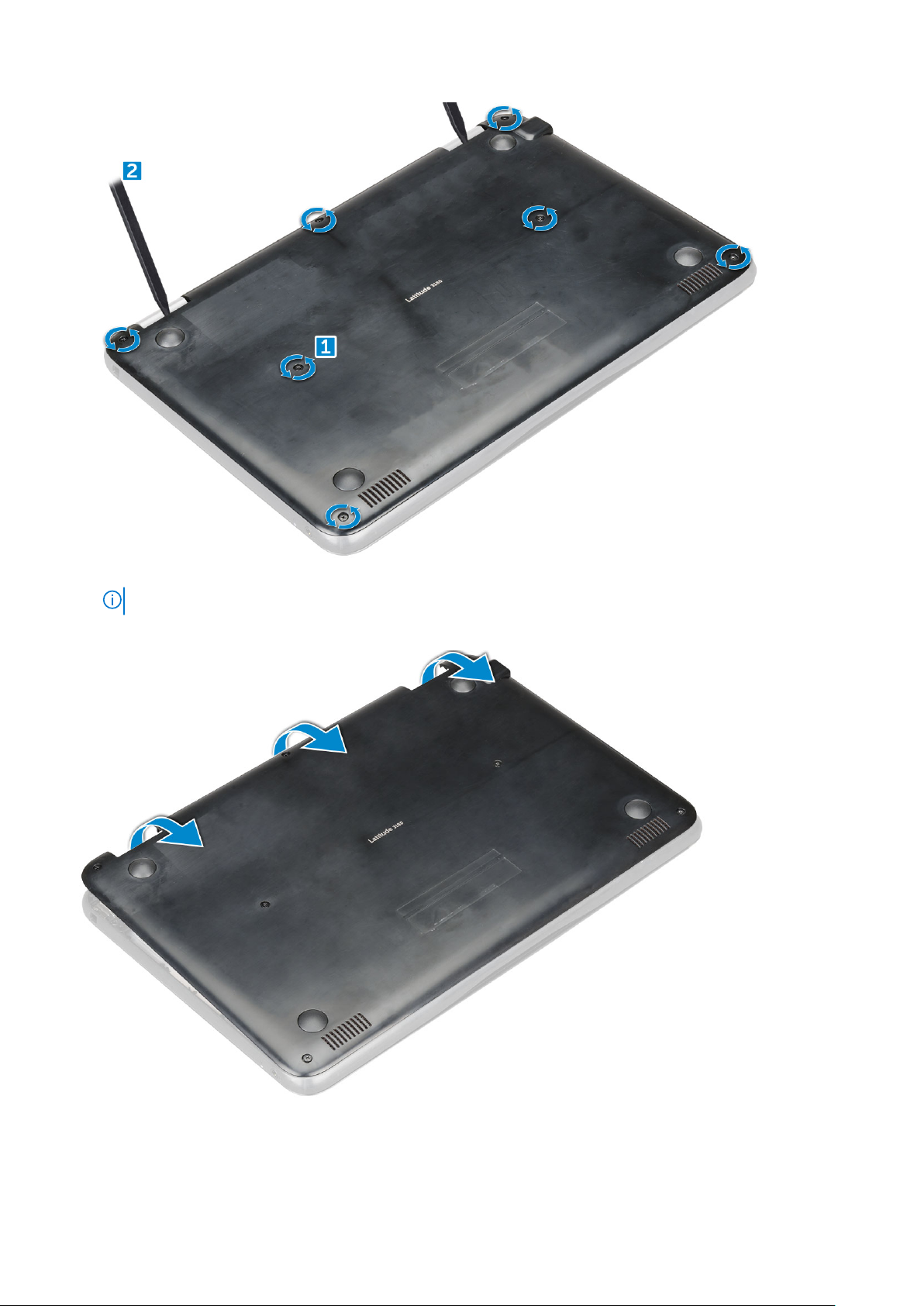
b. ベース カバーをてこの作用で持ち上げて端から外します。
メモ: ベース カバーを端から外す際に、3c プラスチック スクライブが必要な場合があります。
4. ベースカバーを持ち上げてコンピュータから取り外します。
ベースカバーの取り付け
システムに M.2 SSD が装備されている場合は、次の手順を実行します。
分解および再アセンブリ 9
Page 10
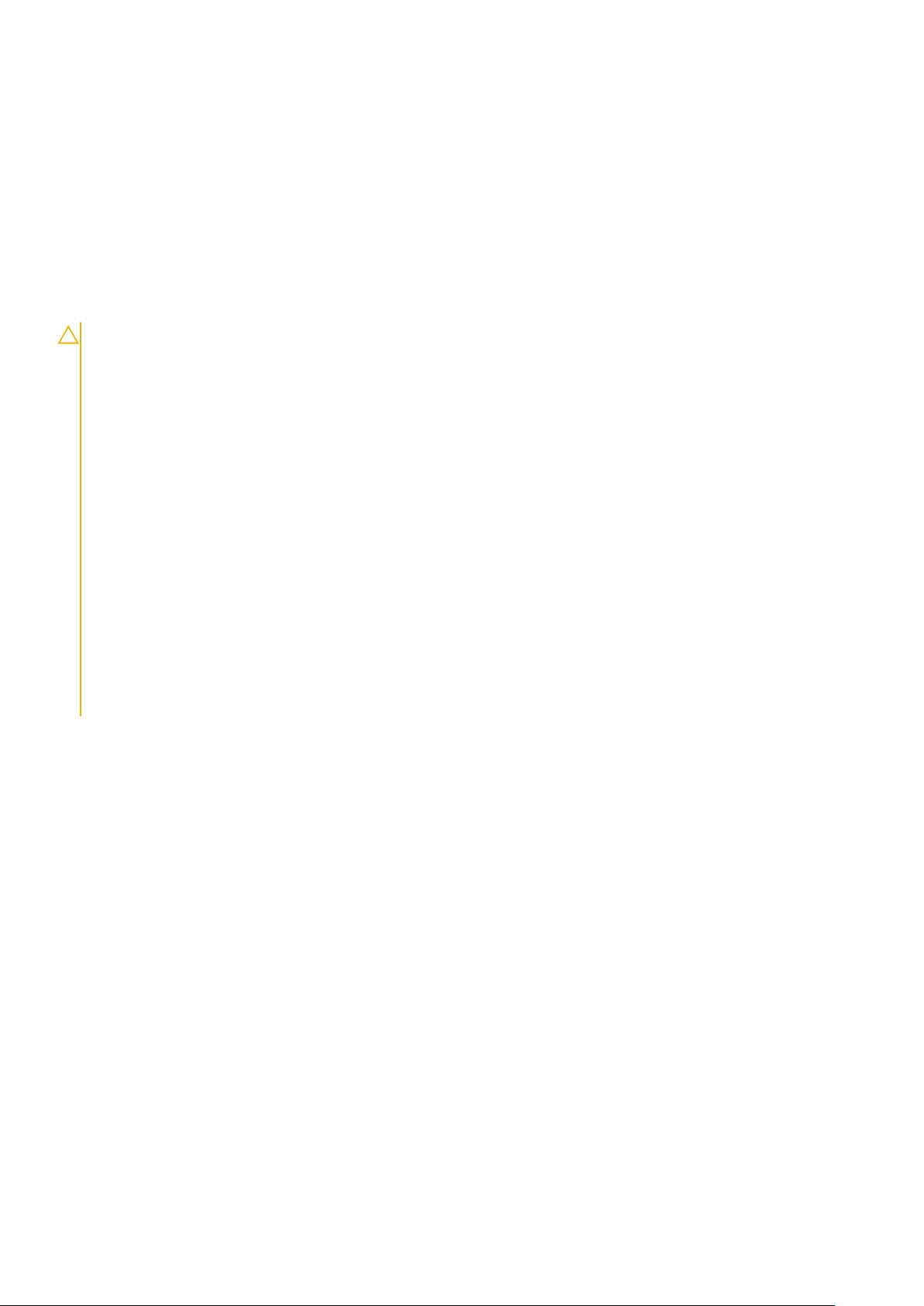
1. ベース カバーの前端をシステムに挿入します。
2. カチッと所定の位置に収まるまで、カバーの両端を押します。
3. の M2.5x7 ネジを取り付けて、ベース カバーをコンピューターに固定します。
4. microSD カードの取り付け
5. 「コンピュータ内部の作業を終えた後に」の手順に従います。
バッテリー
リチウム イオン バッテリに関する注意事項
注意:
• リチウムイオン バッテリを取り扱う際は、十分に注意してください。
• システムから取り外す前に、できる限りバッテリを放電してください。放電は、システムから AC アダプタを取り外してバ
ッテリを消耗させることで実行できます。
• バッテリを破壊したり、落としたり、損傷させたり、バッテリに異物を侵入させたりしないでください。
• バッテリを高温にさらしたり、バッテリ パックまたはセルを分解したりしないでください。
• バッテリの表面に圧力をかけないでください。
• バッテリを曲げないでください。
• 種類にかかわらず、ツールを使用してバッテリをこじ開けないでください。
• バッテリやその他のシステム コンポーネントの偶発的な破裂や損傷を防ぐため、この製品のサービス作業中に、ネジを紛
失したり置き忘れたりしないようにしてください。
• 膨張によってリチウムイオン バッテリがデバイス内で詰まってしまう場合、穴を開けたり、曲げたり、押しつぶしたりす
ると危険なため、無理に取り出そうとしないでください。そのような場合、支援と詳しい手順についてお問い合わせくだ
さい。
• 膨張によってリチウムイオン バッテリがコンピュータ内で詰まってしまう場合、穴を開けたり、曲げたり、押しつぶした
りすると危険なため、無理に取り出そうとしないでください。そのような場合は、デル テクニカル サポートにお問い合わ
せください。「https://www.dell.com/support」を参照してください。
• 必ず、https://www.dell.com または Dell 認定パートナーおよび再販業者から正規のバッテリを購入してください。
バッテリの取り外し - オプション
1. 「コンピュータ内部の作業を始める前に」の手順に従います。
2. 次のコンポーネントを取り外します。
a. microSD カード
b. ベースカバー
3. バッテリーを取り外すには、次の手順を実行します。
a. バッテリ ケーブルをシステム基板のコネクタから外します[1、2]。
b. バッテリをコンピューターに固定している M2.0x3.0 ネジを外します[3]。
c. バッテリを持ち上げてコンピューターから取り外します[4]。
10 分解および再アセンブリ
Page 11

バッテリの取り付け
1. バッテリーをコンピュータのスロットに挿入します。
2. バッテリーケーブルをバッテリーのコネクタに接続します。
3. バッテリをコンピューターに固定するの M2x3 ネジを取り付けます。
4. 次のコンポーネントを取り付けます。
a. ベースカバー
b. microSD カード
5. 「コンピュータ内部の作業を終えた後に」の手順に従います。
キーボード ラティスとキーボード
キーボードの取り外し
1. 「コンピュータ内部の作業を始める前に」の手順に従います。
2. 次のコンポーネントを取り外します。
a. microSD カード
b. ベースカバー
c. バッテリー
3. キーボードを取り外すには、次の手順を実行します。
a. キーボードケーブルをシステム基板から外します [1]。
b. プラスチックスクライブを使用して、キーボードを取り外します [2]。
分解および再アセンブリ 11
Page 12
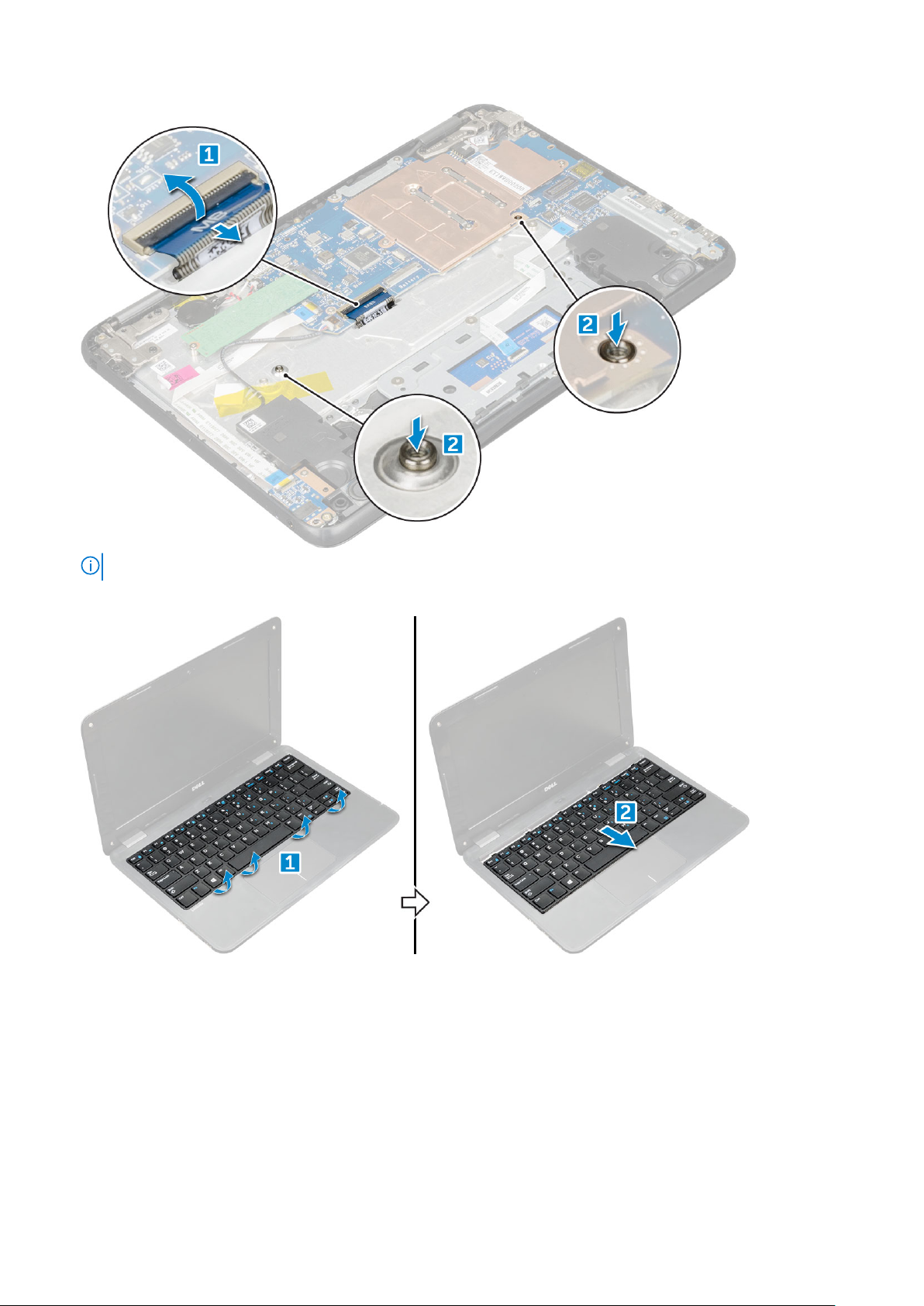
メモ: キーボードの 2 つのリリース穴には「KB」という表示があります。
4. キーボードをスライドさせて持ち上げ、コンピュータから取り外します。
キーボードの取り付け
1. キーボード トリムをコンピューターのタブに合わせ、所定の位置にカチッと収まるまで押し込みます。
12 分解および再アセンブリ
Page 13
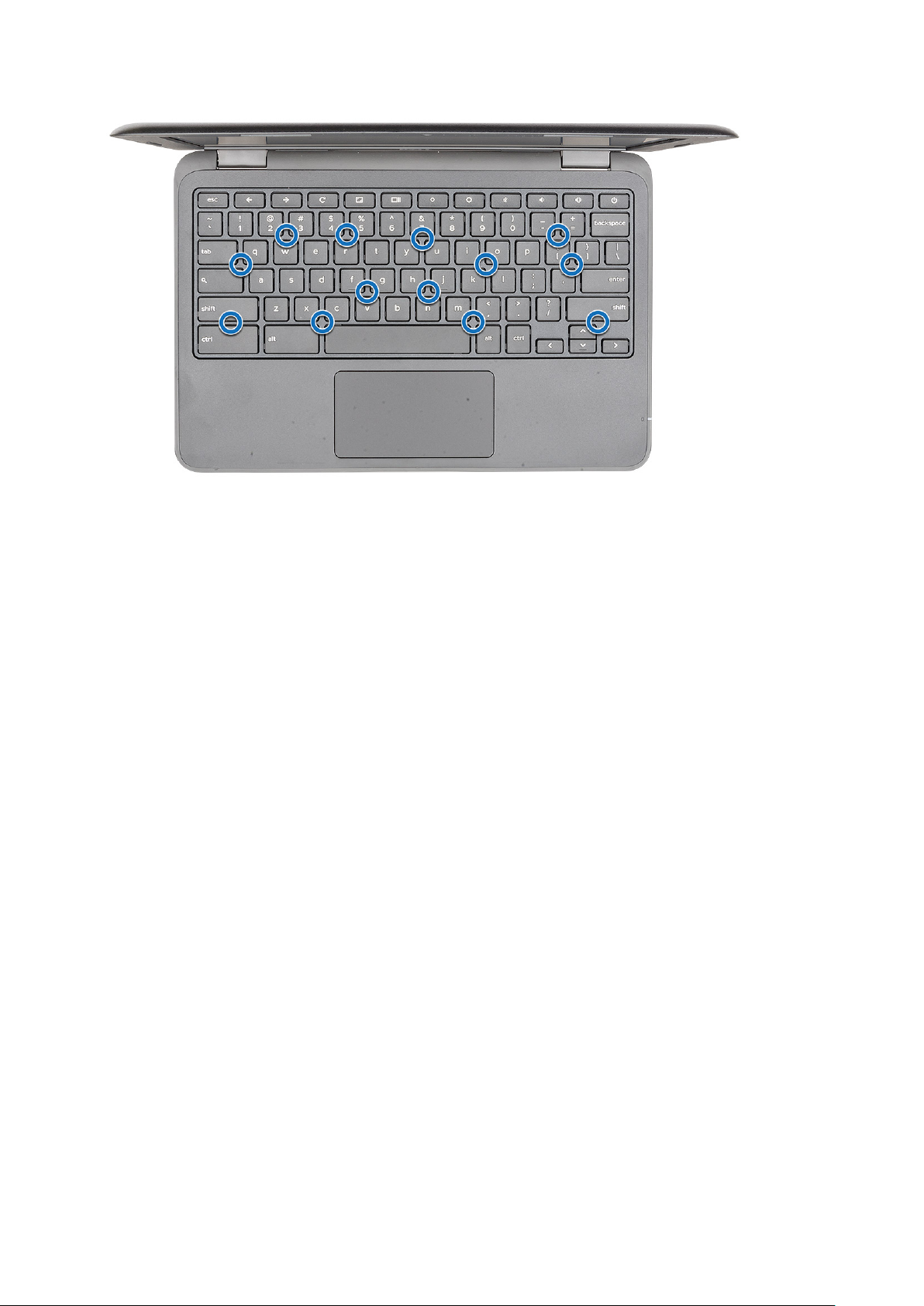
画像はキーボードのプレス ポイントを示しています。
2. キーボードケーブルをシステム基板に接続します。
3. 次のコンポーネントを取り付けます。
a. バッテリー
b. ベースカバー
c. microSD カード
4. 「コンピュータ内部の作業を終えた後に」の手順に従います。
ソリッドステートドライブ - オプション
M.2 ソリッドステートドライブ(SSD)の取り外し
システムに M.2 SSD が装備されている場合は、次の手順を実行します。
1. 「コンピュータ内部の作業を始める前に」の手順に従います。
2. 次のコンポーネントを取り外します。
a. microSD カード
b. ベースカバー
c. バッテリー
3. SSD を取り外すには、次の手順を実行します。
a. SSD カードを固定している M2.0x3.0 ネジを取り外します [1]。
b. SSD カードをスライドさせて持ち上げ、システム基板から取り出します [2]。
分解および再アセンブリ 13
Page 14
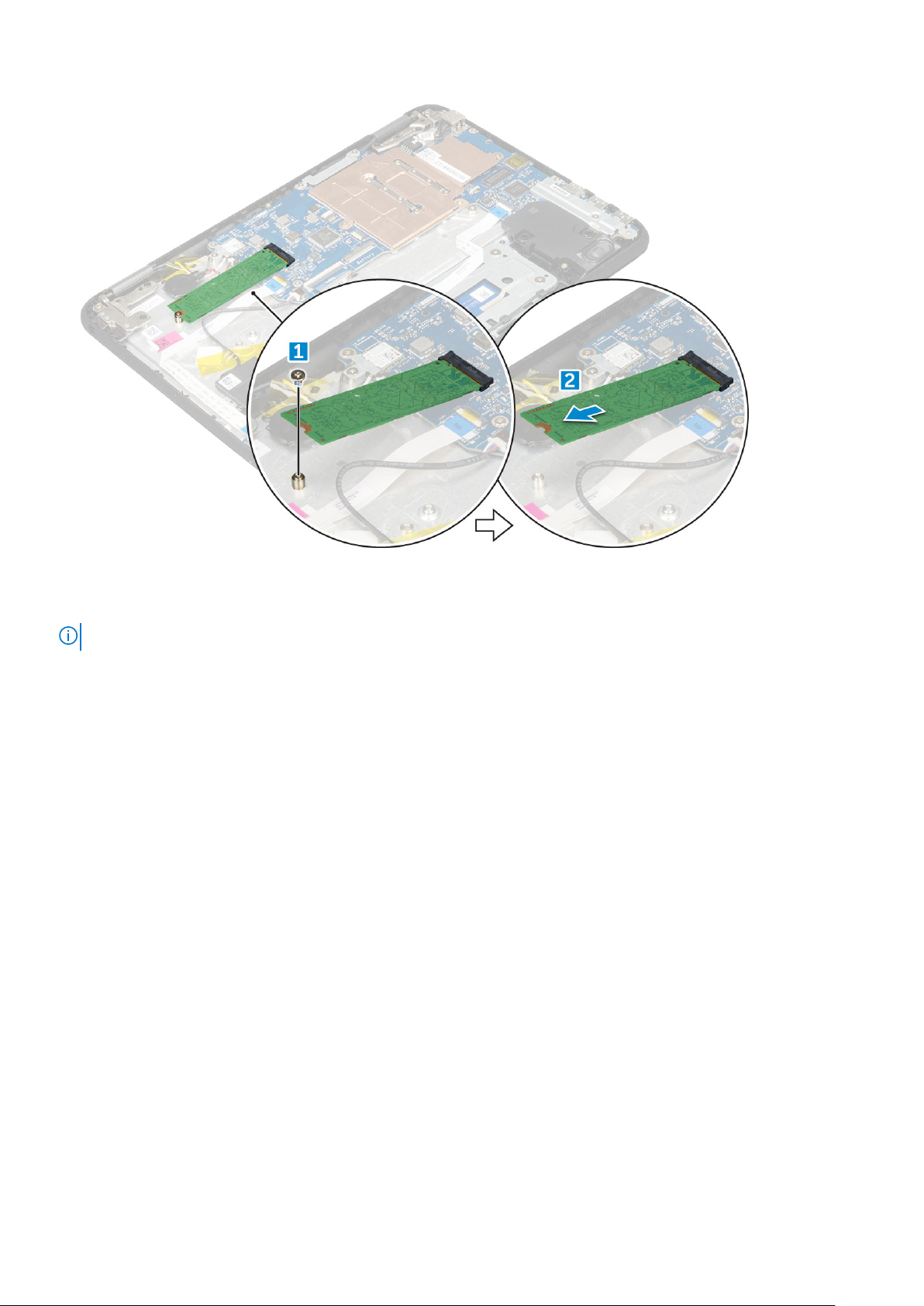
M.2 ソリッド ステート ドライブの取り付け
メモ: システムに SSD が装備されている場合は、次の手順を実行します。
1. SSD カードの切り込みを SSD カード コネクタのタブに合わせて、カードをスロットに差し込みます。
2. SSD カードのネジ穴をシステム基板のネジ穴に合わせます。
3. SSD カードをシステム基板に固定するネジを取り付けます。
4. 次のコンポーネントを取り付けます。
a. バッテリー
b. ベースカバー
c. microSD カード
5. 「コンピュータ内部の作業を終えた後に」の手順に従います。
オーディオボード
オーディオボードの取り外し
1. 「コンピュータ内部の作業を始める前に」の手順に従います。
2. 次のコンポーネントを取り外します。
a. microSD カード
b. ベースカバー
c. バッテリー
3. オーディオボードを取り外すには、次の手順を実行します。
a. オーディオケーブルをオーディオボード上のコネクタから外します [1]。
b. オーディオボードをコンピュータに固定している M2.0x3.0 ネジを外します [2]。
c. オーディオボードを持ち上げて、コンピュータから取り外します [3]。
14 分解および再アセンブリ
Page 15

オーディオ ボードの取り付け
1. オーディオ ボードをコンピューターのスロットに差し込みます。
2. オーディオ ボードをコンピューターに固定する M2x3 ネジを取り付けます。
3. オーディオケーブルをオーディオボード上のコネクタに接続します。
4. 次のコンポーネントを取り付けます。
a. バッテリー
b. ベースカバー
c. microSD カード
5. 「コンピュータ内部の作業を終えた後に」の手順に従います。
電源コネクタポート
電源コネクタポートの取り外し
1. 「コンピュータ内部の作業を始める前に」の手順に従います。
2. 次のコンポーネントを取り外します。
a. microSD カード
b. ベースカバー
c. バッテリー
3. 電源コネクタポートを取り外すには、次の手順を実行します。
a. 電源コネクタケーブルをシステム基板のコネクタから外します [1]。
b. 電源コネクタポートをコンピュータに固定している M.2.0x3.0 ネジを外します [2]。
c. 電源コネクタポートをスライドさせて持ち上げ、コンピュータから取り外します [3]。
分解および再アセンブリ 15
Page 16
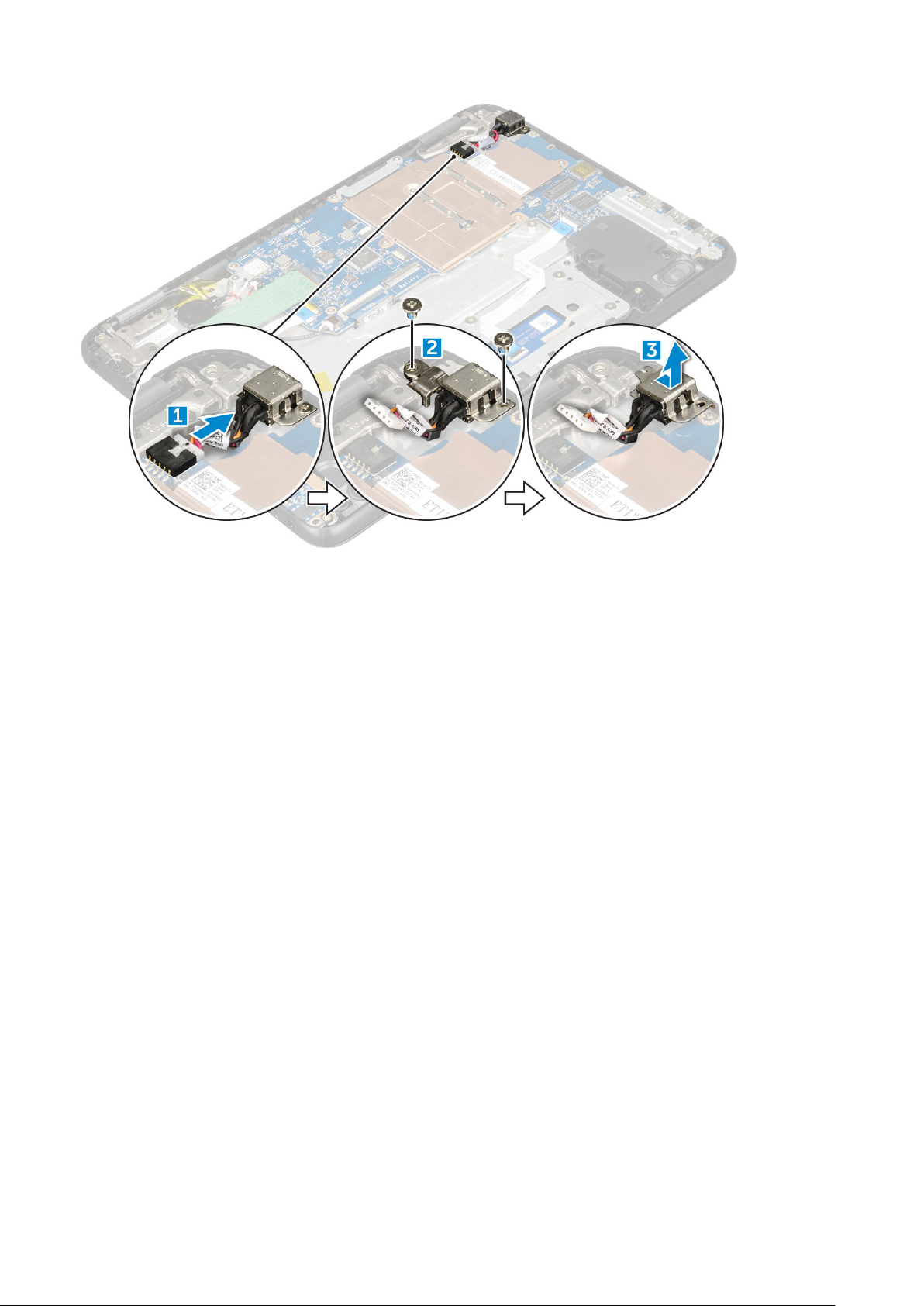
電源コネクタ ポートの取り付け
1. 電源コネクタポートをコンピュータのスロットに差し込みます。
2. 電源コネクタ ポートをコンピューターに固定する 2 本の M2x3 ネジを取り付けます。
3. 電源コネクタ ケーブルをシステム基板のコネクタに接続します。
4. 次のコンポーネントを取り付けます。
a. バッテリー
b. ベースカバー
c. microSD カード
5. 「コンピュータ内部の作業を終えた後に」の手順に従います。
コイン型電池
コイン型電池の取り外し
1. 「コンピュータ内部の作業を始める前に」の手順に従います。
2. 次のコンポーネントを取り外します。
a. microSD カード
b. ベースカバー
c. バッテリー
3. コイン型電池を取り外すには、次の手順を実行します。
a. コイン型電池ケーブルをシステム基板のコネクタから外します [1]。
b. コイン型電池を持ち上げて接着面から外し、コンピュータから取り外します [2]。
16 分解および再アセンブリ
Page 17

コイン型電池の取り付け
1. コイン型電池をコンピューターのスロットに差し込みます。
2. コイン型電池ケーブルをシステム基板のコネクタに接続します。
3. 次のコンポーネントを取り付けます。
a. バッテリー
b. ベースカバー
c. microSD カード
4. 「コンピュータ内部の作業を終えた後に」の手順に従います。
スピーカー
スピーカーの取り外し
1. 「コンピュータ内部の作業を始める前に」の手順に従います。
2. 次のコンポーネントを取り外します。
a. microSD カード
b. ベースカバー
c. バッテリー
3. スピーカーを取り外すには、次の手順を実行します。
a. スピーカーケーブルをシステム基板のコネクタから外します [1]。
b. スピーカーケーブルをコンピュータに固定している粘着テープをはがします [2]。
c. スピーカーケーブルを配線チャネルから外します [3]。
分解および再アセンブリ 17
Page 18

4. スピーカーをコンピューターから取り外します。
スピーカーの取り付け
1. スピーカーをコンピュータのスロットにセットします。
2. スピーカー ケーブルを固定クリップと配線チャネルに通して配線します。
3. スピーカー ケーブルをコンピューターに固定する粘着テープを貼り付けます。
4. スピーカーケーブルをシステム基板のコネクタに接続します。
18 分解および再アセンブリ
Page 19

5. 次のコンポーネントを取り付けます。
a. バッテリー
b. ベースカバー
c. microSD カード
6. 「コンピュータ内部の作業を終えた後に」の手順に従います。
システム基板
システム ボードの取り外し
1. PC 内部の作業を始める前にの手順に従います。
2. 次のコンポーネントを取り外します。
a. microSD カード
b. ベースカバー
c. バッテリ
d. SSD カード
3. 以下のケーブルを外します。
a. オーディオ ケーブル[1]
b. キーボード ケーブル[2]
c. タッチ パッド ケーブル[3]
4. ケーブルを外すには、次の手順を実行します。
a. コイン型電池、電源コネクター ポート、およびスピーカー ケーブルを外します[1、2、3]。
b. M2.0xM3.0 ネジを取り外して、システム ボードに固定している金属製ブラケットを持ち上げます[4、5]。
分解および再アセンブリ 19
Page 20

5. 金属ブラケットを取り外すには、次の手順を実行します。
a. M2.0x3.0 ネジを取り外して、WLAN カードをシステム ボードに固定している金属製ブラケットを持ち上げます[1、2]。
b. WLAN ケーブルを外します [3]。
c. 2 本の M2.0x3.0 ネジを外し、モニター ケーブルを PC に固定している金属製ブラケットを持ち上げて取り外します[4、5]。
d. ラッチを持ち上げてケーブルを外します [6]。
6. 次を取り外します:M.2x3.0 ネジを外し、システム ボードを持ち上げて PC から取り外します[1、2]。
20 分解および再アセンブリ
Page 21

システム基板の取り付け
1. システム基板をパームレスト アセンブリーのネジ ホルダーに合わせます。
2. システム基板をパームレスト アセンブリーに固定する M2.0x3.0 ネジを取り付けます。
3. ディスプレイケーブルをシステム基板のコネクタに接続します。
4. 金属ブラケットをコネクタ上にセットし、M2.0x3.0 ネジを締めてモニター ケーブルをシステム基板に固定します。
5. WLAN ケーブルを接続します。
6. 金属ブラケットを WLAN カードにセットし、M2.0x3.0 ネジを締めて WLAN ケーブルを WLAN カードに固定します。
7. 金属ブラケットをシステム基板にセットして、M2.0x3.0 ネジを締めてシステム基板に固定します。
8. 以下のケーブルを接続します。
a. 電源コネクタケーブル
b. タッチパッドケーブル
c. キーボードケーブル
d. スピーカーケーブル
e. オーディオケーブル
f. コイン型電池ケーブル
g. カメラケーブル
9. 次のコンポーネントを取り付けます。
a. SSD カード
b. バッテリー
c. ベースカバー
d. microSD カード
10. 「コンピュータ内部の作業を終えた後に」の手順に従います。
ディスプレイアセンブリ
ディスプレイアセンブリの取り外し
1. 「コンピュータ内部の作業を始める前に」の手順に従います。
分解および再アセンブリ 21
Page 22

2. 次のコンポーネントを取り外します。
a. microSD カード
b. ベースカバー
c. バッテリー
3. ディスプレイケーブルを外すには、次の手順を実行します。
a. ネジ M2.0x3.0 を外し、モニター ケーブルをコンピューターに固定している金属製ブラケットを持ち上げます[1、2]。
b. ラッチを持ち上げ、モニター ケーブルをシステム基板から外します[3]。
4. WLAN ケーブルを外すには、次の手順を実行します。
a. ネジ M2.0x3.0 を外し、システム基板上に WLAN カードを固定している金属製ブラケットを持ち上げます[1、2]。
b. WLAN ケーブルを外します [3]。
c. コンピュータを裏返します [4]。
22 分解および再アセンブリ
Page 23

5. ディスプレイアセンブリを取り外すには、次の手順を実行します。
a. ディスプレイ アセンブリーをコンピューターに固定しているディスプレイ ヒンジのネジ M2.5xM5.0 を外します[1]。
b. ディスプレイアセンブリを持ち上げてコンピュータから取り外します [2]。
ディスプレイアセンブリの取り付け
1. ディスプレイアセンブリをセットして、コンピュータのネジホルダーに合わせます。
2. ディスプレイヒンジをパームレストアセンブリに固定するネジを取り付けます。
3. コンピューターを裏返します。
4. ディスプレイケーブルをシステム基板のコネクタに接続します。
分解および再アセンブリ 23
Page 24

5. 金属製ブラケットを(モニタ ケーブル)コネクタ上にセットし、M2.0x3.0 ネジを締めてモニタ ケーブルをコンピューターに固
定します。
6. WLAN ケーブルを接続します。
7. 金属製ブラケットをセットして M2.0x3.0 ネジを締め、WLAN ケーブルをシステム基板に固定します。
8. 次のコンポーネントを取り付けます。
a. バッテリー
b. ベースカバー
c. microSD カード
9. 「コンピュータ内部の作業を終えた後に」の手順に従います。
ディスプレイベゼル
ディスプレイベゼルの取り外し
1. 「コンピュータ内部の作業を始める前に」の手順に従います。
2. 次のコンポーネントを取り外します。
a. microSD カード
b. ベースカバー
c. バッテリー
3. ディスプレイベゼルをディスプレイアセンブリに固定しているヒンジキャップとマイラーキャップを取り外します [1、2]。
4. M2.5x3.5 ネジを外し、両端をてこの作用で持ち上げて、ディスプレイベゼルをディスプレイアセンブリから取り外します。
ディスプレイベゼルの取り付け
1. ディスプレイベゼルをディスプレイアセンブリに置きます。
2. 上部の隅から全体へとディスプレイベゼルを押さえ、カチッと音がするまでディスプレイアセンブリに押し込みます。
3. ディスプレイ ベゼルをディスプレイ アセンブリーに固定する ネジを取り付けます。
4. ヒンジ キャップを取り付けます。
24 分解および再アセンブリ
Page 25

5. 次のコンポーネントを取り付けます。
a. バッテリー
b. ベースカバー
c. microSD カード
6. 「コンピュータ内部の作業を終えた後に」の手順に従います。
ディスプレイパネル
ディスプレイパネルの取り外し
1. 「コンピュータ内部の作業を始める前に」の手順に従います。
2. 次のコンポーネントを取り外します。
a. microSD カード
b. ベースカバー
c. バッテリー
d. ディスプレイアセンブリ
e. ディスプレイベゼル
3. ディスプレイパネルをディスプレイアセンブリに固定している M2.0x3.0 ネジを外し [1]、ディスプレイパネルを持ち上げて裏返
し、eDP ケーブルを取り出せるようにします [2]。
4. ディスプレイパネルを取り外すには、次の手順を実行します。
a. 粘着テープをはがします [1]。
b. ディスプレイケーブルをディスプレイパネル上のコネクタから外します [2]。
分解および再アセンブリ 25
Page 26

ディスプレイパネルの取り付け
1. eDP ケーブルをコネクタに接続し、テープを貼り付けます。
2. モニタ パネルを取り付けて、ディスプレイ アセンブリのネジ ホルダーに合わせます。
3. の M2x3 ネジを取り付けて、モニタ パネルをディスプレイ アセンブリに固定します。
4. 次のコンポーネントを取り付けます。
a. ディスプレイベゼル
b. ディスプレイアセンブリ
c. バッテリー
d. ベースカバー
e. microSD カード
5. 「コンピュータ内部の作業を終えた後に」の手順に従います。
ディスプレイヒンジ
ディスプレイヒンジの取り外し
1. 「コンピュータ内部の作業を始める前に」の手順に従います。
2. 次のコンポーネントを取り外します。
a. microSD カード
b. ベースカバー
c. バッテリー
d. ディスプレイアセンブリ
e. ディスプレイベゼル
f. ディスプレイパネル
3. ディスプレイヒンジを取り外すには、次の手順を実行します。
a. ディスプレイヒンジをディスプレイアセンブリに固定している M2.5x2.5 ネジを外します [1]。
b. ディスプレイヒンジを持ち上げて、ディスプレイアセンブリから取り外します [2]。
26 分解および再アセンブリ
Page 27

ディスプレイ ヒンジの取り付け
1. ディスプレイ ヒンジ カバーをディスプレイ アセンブリに置きます。
2. 固定するの M2.5x2.5 ネジを取り付けます。ディスプレイ ヒンジ カバーをディスプレイ アセンブリに
3. 次のコンポーネントを取り付けます。
a. ディスプレイパネル
b. ディスプレイベゼル
c. ディスプレイアセンブリ
d. バッテリー
e. ベースカバー
f. microSD カード
4. 「コンピュータ内部の作業を終えた後に」の手順に従います。
カメラ
カメラの取り外し
1. 「コンピュータ内部の作業を始める前に」の手順に従います。
2. 次のコンポーネントを取り外します。
a. microSD カード
b. ベースカバー
c. バッテリー
d. ディスプレイアセンブリ
e. ディスプレイベゼル
f. ディスプレイパネル
3. カメラを取り外すには、次の手順を実行します。
a. カメラケーブルをコネクタから外します [1]。
b. カメラを持ち上げてディスプレイから取り外します [2]。
分解および再アセンブリ 27
Page 28

カメラの取り付け
1. カメラをディスプレイ アセンブリにセットします。
2. カメラケーブルをディスプレイアセンブリのコネクタに接続します。
3. 次のコンポーネントを取り付けます。
a. ディスプレイパネル
b. ディスプレイベゼル
c. ディスプレイアセンブリ
d. バッテリー
e. ベースカバー
f. microSD カード
4. 「コンピュータ内部の作業を終えた後に」の手順に従います。
28 分解および再アセンブリ
Page 29

テクノロジとコンポーネント
この章には、システムで使用可能なテクノロジーとコンポーネントの詳細が掲載されています。
トピック:
• 電源アダプタ
• プロセッサ
• チップセット
• メモリの機能
• グラフィックオプション
• ハードドライブのオプション
• USB の機能
• HDMI 1.4
• Realtek ALC3246
• カメラ機能
電源アダプタ
このラップトップには、65 W の電源アダプタが同梱されています。
警告: 電源アダプタケーブルをノート PC から外す場合、ケーブルの損傷を防ぐため、コネクタを持ち(ケーブル自体を引っ張
らないでください)しっかりと、かつ慎重に引き抜いてください。
3
警告: AC アダプタは世界各国のコンセントに適合しています。ただし、電源コネクタおよび電源タップは国によって異なりま
す。互換性のないケーブルを使用したり、ケーブルを不適切に電源タップまたはコンセントに接続したりすると、火災の原因
になったり、装置に損傷を与えたりする恐れがあります。
プロセッサ
このノート PC には次のプロセッサが標準装備されています。
• Intel Celeron プロセッサ N3350(6 W、2M キャッシュ、最大 2.4 GHz)
• Intel Pentium プロセッサ N4200(6 W、2M キャッシュ、最大 2.5 GHz)
メモ: クロック速度とパフォーマンスは、作業負荷およびその他の変数に応じて異なります。
タスクマネージャでのプロセッサの使用状況の確認
1. Ctrl+Alt+Del を押します。
2. タスクマネージャの起動 を選択します。
Windows タスクマネージャ ウィンドウが表示されます。
3. Windows タスクマネージャ ウィンドウで、パフォーマンス タブをクリックします。
リソースモニタでプロセッサの使用状況を確認
1. Ctrl+Alt+Del を押します。
2. タスクマネージャの起動 を選択します。
Windows タスクマネージャ ウィンドウが表示されます。
3. Windows タスクマネージャ ウィンドウで、パフォーマンス タブをクリックします。
プロセッサのパフォーマンス詳細が表示されます。
4. リソースモニタを開く をクリックします。
テクノロジとコンポーネント 29
Page 30

チップセット
ラップトップまたはノートブックはすべてチップセットを通して CPU と通信します。このラップトップには、Intel 100 シリーズチ
ップセットが標準装備されています。
Intel HD グラフィックス
このコンピュータには、次にリストする Intel HD グラフィックスチップセットが標準装備されています。
1. Intel Corei3-6606U Intel HD グラフィックス 520
2. Intel Celeron 3865U Intel HD グラフィックス 610
3. Intel Pentium 4415U Intel HD グラフィックス 610
4. Intel Core i5-7200U Intel HD グラフィックス 620
メモリの機能
このラップトップでは、最大 4 GB LPDDR3 1600 MHz のメモリがサポートされます。
セットアップユーティリティ(BIOS)でのシステムメモリの 確認
1. システムの電源を入れるか、再起動します。
2. Dell のロゴが表示されたら次のアクションを実行します。
• キーボードあり - BIOS セットアップメッセージが表示されるまで F2 キーを押します。Boot selection(起動選択) メニューを
表示するには、F12 を押します。
3. 左ペインで設定 > 全般 > システム情報を選択します。
メモリ情報が右ペインに表示されます。
ePSA を使用したメモリのテスト
1. システムの電源を入れるか、再起動します。
2. Dell のロゴが表示されたら次のいずれかのアクションを実行します。
• キーボードあり — F12 を押します。
PreBoot System Assessment(PSA)が開始します。
メモ: キーを押すタイミングが遅れて、オペレーティングシステムのロゴが表示されてしまったら、デスクトップが表示さ
れるまでそのまま待機します。ノート PC の電源を切ってもう一度やり直してください。
グラフィックオプション
このラップトップには次のグラフィックスチップセットオプションが標準装備されています。
• Pentium Intel HD グラフィックス 500
• Celeron Intel HD グラフィックス 505
ハードドライブのオプション
このラップトップは以下をサポートしています。
• M.2 128 GB SATA クラス 20 ソリッドステートドライブ
• 32 GB eMMC
• 64 GB eMMC
30 テクノロジとコンポーネント
Page 31

BIOS でのハードドライブの識別
1. システムの電源を入れるか、再起動します。
2. Dell のロゴが表示されたら、次のアクションを実行して、BIOS セットアッププログラムを起動します。
• キーボードがある場合は、BIOS セットアップに入るメッセージが表示されるまで F2 をタップします。「Boot selection(起動
選択)」メニューに入るには、F12 キーをタップします。
ハードドライブは、General(全般) グループの System Information(システム情報) にリストされています。
USB の機能
USB(ユニバーサル シリアル バス)は 1996 年に導入されました。これにより、ホスト コンピューターと周辺機器(マウス、キー
ボード、外付けドライバー、プリンターなど)との接続が大幅にシンプルになりました。
下記の表を参照して USB の進化について簡単に振り返ります。
表 1. USB の進化
タイプ データ転送速度 カテゴリ 導入された年
USB 2.0 480 Mbps High Speed 2000
USB 3.0/USB 3.1 Gen 1 5 Gbps Super Speed 2010
USB 3.1 Gen 2 10 Gbps Super Speed 2013
USB 3.0/USB 3.1 Gen 1(SuperSpeed USB)
長年にわたり、USB 2.0 は、PC 業界の事実上のインターフェイス標準として確実に定着しており、約 60 億個のデバイスがすでに
販売されていますが、コンピューティング ハードウェアのさらなる高速化と広帯域幅化へのニーズの高まりから、より高速なイン
ターフェイス標準が必要になっています。USB 3.0/USB 3.1 Gen 1 は、理論的には USB 2.0 の 10 倍のスピードを提供することで、こ
のニーズに対する答えをついに実現しました。USB 3.1 Gen 1 の機能概要を次に示します。
• より速い転送速度(最大 5 Gbps)
• 電力を大量消費するデバイスにより良く適応させるために拡大された最大バスパワーとデバイスの電流引き込み
• 新しい電源管理機能
• 全二重データ転送と新しい転送タイプのサポート
• USB 2.0 の下位互換性
• 新しいコネクターとケーブル
以下のトピックには USB 3.0/USB 3.1 Gen 1 に関するよくある質問の一部が記載されています。
テクノロジとコンポーネント 31
Page 32

スピード
現時点で最新の USB 3.0/USB 3.1 Gen 1 仕様では、Super-Speed、Hi-Speed、および Full-Speed の 3 つの速度モードが定義されてい
ます。新しい SuperSpeed モードの転送速度は 4.8 Gbps です。この仕様では下位互換性を維持するために、Hi-speed モード(USB
2.0、480 Mbps)および Full-speed モード(USB 1.1、12 Mbps)の低速モードもサポートされています。
USB 3.0/USB 3.1 Gen 1 は次の技術変更によって、パフォーマンスをさらに向上させています。
• 既存の USB 2.0 バスと並行して追加された追加の物理バス ( 以下の図を参照)。
• USB 2.0 には 4 本のワイヤ(電源、接地、および差分データ用の 1 組)がありましたが、USB 3.0/USB 3.1 Gen 1 では 2 組の差分
信号(送受信)用にさらに 4 本追加され、コネクターとケーブルの接続は合計で 8 個になります。
• USB 3.0/USB 3.1 Gen 1 は、USB 2.0 の半二重配置ではなく、双方向データ インターフェイスを使用します。これにより、帯域幅
が理論的に 10 倍に増加します。
高精細ビデオ コンテンツ、テラバイトのストレージ デバイス、超高解像度のデジタル カメラなどのデータ転送に対する要求がます
ます高まっている現在、USB 2.0 は十分に高速ではない可能性があります。さらに、理論上の最大スループットである 480 Mbps を
達成する USB 2.0 接続は存在せず、現実的なデータ転送率は、最大で約 320 Mbps(40 MB/s)となっています。同様に、USB 3.0/
USB 3.1 Gen 1 接続が 4.8 Gbps のスループットを達成することはありません。実際には、オーバーヘッドを含めて 400 MB/s の最大
転送率であると想定されますが、このスピードでも、USB 3.0/USB 3.1 Gen 1 は USB 2.0 の 10 倍向上しています。
用途
USB 3.0/USB 3.1 Gen 1 により、デバイスで転送率が向上し、帯域幅に余裕ができるので、全体的なエクスペリエンスが向上しま
す。以前の USB ビデオは、最大解像度、レイテンシー、およびビデオ圧縮のそれぞれの観点でほとんど使用に耐えないものでした
が、利用可能な帯域幅が 5~10 倍になれば、USB ビデオ ソリューションの有用性がはるかに向上することが容易に想像できます。
単一リンクの DVI では、約 2 Gbps のスループットが必要です。480 Mbps では制限がありましたが、5 Gbps では十分すぎるほどの
帯域幅が実現します。4.8Gbps のスピードが見込めることで、新しいインターフェイス標準の利用範囲は、以前は USB 領域ではな
かった外部 RAID ストレージ システムのような製品へと拡大する可能性があります。
以下に、使用可能な SuperSpeed USB 3.0/USB 3.1 Gen 1 の製品の一部をリストアップします。
• デスクトップ用外付け USB 3.0/USB 3.1 Gen 1 ハード ドライブ
• ポータブル USB 3.0/USB 3.1 Gen 1 ハード ドライブ
• USB 3.0/USB 3.1 Gen 1 ドライブ ドックおよびアダプター
• USB 3.0/USB 3.1 Gen 1 フラッシュ ドライブおよびリーダー
• USB 3.0/USB 3.1 Gen 1 ソリッドステート ドライブ
• USB 3.0/USB 3.1 Gen 1 RAID
• オプティカルメディアドライブ
• マルチメディアドライブ
• ネットワーキング
• USB 3.0/USB 3.1 Gen 1 アダプター カードおよびハブ
32 テクノロジとコンポーネント
Page 33

互換性
USB 3.0/USB 3.1 Gen 1 は最初から慎重に計画されており、USB 2.0 との互換性を完全に維持しています。まず、USB 3.0/USB 3.1
Gen 1 では新しいプロトコルの高速能力を利用するために、新しい物理接続と新しいケーブルが指定されていますが、コネクター自
体は、4 か所の USB 2.0 接点が以前と同じ場所にある同じ長方形のままです。USB 3.0/USB 3.1 Gen 1 ケーブルには独立してデータ
を送受信するための 5 つの新しい接続があり、これらは、適切な SuperSpeed USB 接続に接続されている場合にのみ接続されます。
Windows 8/10 は USB 3.1 Gen 1 コントローラーを標準装備しています。一方、以前のバージョンの Windows では、USB 3.0/USB 3.1
Gen 1 コントローラー用の個別のドライバが引き続き必要です。
Microsoft は、Windows 7 での USB 3.1 Gen 1 サポートを発表しましたが、直近のリリースではなく、後続の Service Pack または更新
プログラムでサポートされると予想されます。Windows 7 で USB 3.0/USB 3.1 Gen 1 サポートのリリースが成功した後、SuperSpeed
のサポートが Vista で実現する可能性もあります。Vista でも USB 3.0/USB 3.1 Gen 1 をサポートすべきであるという意見をパートナ
ーの大半が持っていると Microsoft も述べており、こうした可能性を裏付けています。
HDMI 1.4
このトピックでは、HDMI 1.4 とその機能について、利点をまじえて説明します。
HDMI(High-Definition Multimedia Interface)は、業界でサポートされている、完全デジタルの未圧縮のオーディオ/ビデオインター
フェイスです。HDMI は、DVD プレイヤ、または A/V レシーバなどの互換性のあるデジタルオーディオ/ビデオソースと、デジタル
TV(DTV)などの互換性のあるデジタルオーディオおよび/またはビデオモニタ間にインターフェイスを提供します。対象とする用
途は、HDMI TV、および DVD プレイヤです。主な利点は、ケーブル数の削減とコンテンツ保護のプロビジョニングです。HDMI は、
1 本のケーブルで標準の拡張ビデオ(HD ビデオ)に加え、マルチチャネルデジタルオーディオをサポートします。
メモ: HDMI 1.4 は 5.1 チャネルオーディオをサポートします。
HDMI 1.4 の機能
• HDMI イーサネットチャネル - 高速ネットワークを HDMI リンクに追加すると、ユーザーは別のイーサネットケーブルなしで IP
対応デバイスをフル活用できます。
• オーディオリターンチャネル - チューナー内蔵の HDMI 接続 TV で、別のオーディオケーブルの必要なくオーディオデータ「アップ
ストリーム」をサラウンドオーディオシステムに送信できます。
• 3D - メジャー な 3D ビデオ形式の入力 / 出力プロトコルを定義し、本当の 3D ゲームと 3D ホームシアターアプリケーションの下
準備をします。
• コンテンツタイプ - コンテンツタイプに基づいて TV でイメージ設定を最適化できる、ディスプレイとソースデバイス間のコン
テンツタイプのリアルタイム信号です。
• 追加のカラースペース - デジタル写真とコンピュータグラフィックスで使用される追加のカラーモデルのためのサポートが追加
されています。
• 4K サポート - 1080p をはるかに超えるビデオ解像度を可能にし、多くの映画館で使用されるデジタルシネマシステムに匹敵す
る次世代ディスプレイをサポートします。
• HDMI マイクロコネクタ - 1080p までのビデオ解像度をサポートする、電話やその他のポータブルデバイス用の新しくて小さい
コネクタです。
• 車両用接続システム - 真の HD 品質を配信しつつ、自動車環境に特有の需要を満たすように設計された、車両用ビデオシステム
の新しいケーブルとコネクタです。
HDMI の利点
• 高品質の HDMI で、鮮明で最高画質の非圧縮のデジタルオーディオとビデオを転送します。
• 低コストの HDMI は、簡単で効率の良い方法で非圧縮ビデオ形式をサポートすると同時に、デジタルインタフェースの品質と機
能を提供します。
• オーディオ HDMI は、標準ステレオからマルチチャンネル・サラウンド・サウンドまで複数のオーディオ形式をサポートします
• HDMI は、ビデオとマルチチャンネルオーディオを 1 本のケーブルにまとめることで、A/V システムで現在使用している複数の
ケーブルの費用、複雑さ、混乱を取り除きます。
• HDMI はビデオソース ( DVD プレーヤーなど ) と DTV 間の通信をサポートし、新しい機能に対応します。
Realtek ALC3246
このラップトップは、Windows デスクトップおよびラップトップ用に設計された高解像度オーディオコーデックである Realtek
ALC3246 コントローラを内蔵しています。
テクノロジとコンポーネント 33
Page 34

カメラ機能
このノートパソコンには画像解像度が 1280 x 720(最大)の前面カメラが標準装備されています。
34 テクノロジとコンポーネント
Page 35

4
BIOS の概要
ブートメニュー
Dell ™ ロゴが表示されている間に <F12> を押すと、ワンタイム起動メニューが表示されます。このメニューには、システムで有効
な起動デバイスの一覧が表示されます。診断および BIOS セットアップのオプションも表示されます。システムに存在するブータ
ブルデバイスによって、起動メニューに一覧表示されるデバイスは異なります。このメニューは、特定のデバイスで起動を試行す
る場合や、システムの診断を起動する場合に便利です。起動メニューを使用しても、BIOS に保存されている起動順序は変更されま
せん。
オプションは次のとおりです。
• Legacy Boot(レガシー起動):
○ Internal HDD(内蔵 HDD)
○ Onboard NIC(オンボード NIC)
• UEFI Boot(UEFI 起動):
○ Windows Boot Manager(Windows ブートマネージャー)
• その他のオプション
○ BIOS Setup(BIOS セットアップ)
○ BIOS Flash Update(BIOS フラッシュアップデート)
○ Diagnostics(診断)
○ Change Boot Mode Settings(起動モードの設定の変更)
BIOS の概要 35
Page 36

セットアップユーティリティのオプション
メモ: お使いのコンピュータおよび取り付けられているデバイスによっては、本項に一覧表示された項目の一部がない場合があ
ります。
トピック:
• ナビゲーションキー
• セットアップユーティリティの概要
• セットアップユーティリティへのアクセス
• 一般的な画面オプション
• システム設定画面のオプション
• ビデオ画面オプション
• セキュリティ画面オプション
• 安全起動画面のオプション
• パフォーマンス画面のオプション
• 電力管理画面のオプション
• POST 動作画面のオプション
• ワイヤレス画面オプション
• メモリの仕様
• システムログ画面のオプション
• SupportAssist システムの解決策
• Windows での BIOS のアップデート
• システムパスワードおよびセットアップパスワード
5
ナビゲーションキー
メモ: ほとんどのセットアップユーティリティオプションで、変更内容は記録されますが、システムを再起動するまでは有効に
なりません。
キー ナビゲーション
上向き矢印 前のフィールドに移動します。
下向き矢印 次のフィールドへ移動します。
Enter 選択したフィールドの値を選択するか(該当する場合)、フィールド内のリンクに移動します。
スペースバー ドロップダウンリストがある場合は、展開したり折りたたんだりします。
タブ 次のフォーカス対象領域に移動します。
メモ: 標準グラフィックブラウザ用に限られます。
Esc メイン画面が表示されるまで、前のページに移動します。メイン画面で Esc キーを押すと、未保存の変更内
容を保存してシステムを再起動するように促すメッセージが表示されます。
セットアップユーティリティの概要
セットアップユーティリティでは次のことができます。
• お使いのコンピュータのハードウェアを追加、変更、または取り外した後でシステムの構成情報を変更する。
• ユーザーパスワードなど、ユーザーが選択できるオプションを設定または変更する。
• 現在のメモリの容量を読み取る、または取り付けてあるハードドライブのタイプを設定する。
セットアップユーティリティを使用する前に、セットアップユーティリティの画面情報を後で参照できるようにメモしておくこと
をお勧めします。
36 セットアップユーティリティのオプション
Page 37

注意: 上級コンピュータユーザーでなければ、このプログラムの設定を変更しないでください。特定の変更でコンピュータが誤
作動を起こす可能性があります。
セットアップユーティリティへのアクセス
1. コンピュータの電源を入れます(または再起動します)。
2. 白い Dell のロゴが表示されたら、すぐに <F2> を押します。
セットアップユーティリティページが表示されます。
メモ: キーを押すタイミングが遅れて、オペレーティングシステムのロゴが表示されてしまったら、デスクトップが表示さ
れるまで待機します。その後、コンピュータをシャットダウンするか再起動して、操作をやり直してください。
メモ: Dell のロゴが表示されたら、<F12> キーを押して、BIOS セットアップを選択しすることもできます。
一般的な画面オプション
このセクションには、コンピュータの主要なハードウェア機能が一覧表示されます。
オプション
システム情報 このセクションには、コンピュータの主要なハードウェア機能が一覧表示されます。
Battery
Information
Advanced Boot
Options
UEFI Boot Path
Security
Date/Time 日付と時刻を変更することができます。
説明
• システム情報:BIOS バージョン、サービスタグ、資産タグ、購入者タグ、購入日、製造日、エクスプレ
スサービスコード、デフォルトで有効な署名付きファームウェアアップデートを表示します。
• メモリ情報:プライマリハードドライブ、SATA。搭載メモリ、使用可能メモリ、メモリ速度、メモリチ
ャネルモード、メモリテクノロジを表示します。
• プロセッサ情報:プロセッサのタイプ、コア数、プロセッサ ID、現在のクロックスピード、最小クロッ
クスピード、最大クロックスピード、プロセッサ L2 キャッシュ、HT 対応、および 64 ビットテクノロジ
を表示します。
• デバイス情報:プライマリハードドライブ、パススルー MAC アドレス、ビデオコントローラ、ビデオ
BIOS バージョン、ビデオメモリ、パネルタイプ、ネイティブ解像度、オーディオコントローラ、Wi-Fi デ
バイス、Bluetooth デバイスを表示します。
バッテリステータスの正常性および AC アダプタの取り付けの有無を表示します。
• Enable Legacy Option ROMs(レガシーオプション ROM を有効にする)(デフォルトで有効)
• Enable Attempt Legacy Boot(レガシー起動試行を有効にする)(デフォルトで有効)
• Enable UEFI Network Stack
• Always, except internal HDD(常に、内蔵 HDD を除く)(システムデフォルト)
• Always(常に)
• なし
システム設定画面のオプション
オプション
Drives オンボードの SATA ドライブを設定することができます。
USB 設定
説明
• SATA-0 - デフォルトで有効
• eMMC - デフォルトで有効
これはオプションの機能です。
このフィールドでは、内蔵 USB コントローラを設定します。Boot Support(起動サポート)が有効の場合、
システムはあらゆる種類の USB 大容量ストレージデバイス(HDD、メモリキー、フロッピー)を起動するこ
とができます。
USB ポートが有効の場合、このポートに接続されたデバイスは有効で、OS で利用できます。
セットアップユーティリティのオプション 37
Page 38

オプション 説明
USB ポートが無効の場合、OS はこのポートに接続されたデバイスを認識できません。
オプションは次のとおりです。
• Enable Boot Support(起動サポートを有効にする) - デフォルトで有効
• Enable External USB Port(外部 USB ポートを有効にする) - デフォルトで有効
メモ: USB キーボードおよびマウスは、この設定に関係なく BIOS セットアップで常に動作します。
USB PowerShare このフィールドでは USB PowerShare 機能の動作を設定します。このオプションでは、USB PowerShare ポー
ト経由で、システム内蔵のバッテリ電源から外付けデバイスを充電できます。このオプションはデフォルト
で無効に設定されています。
オーディオ このフィールドでは、統合オーディオコントローラを有効または無効にします。デフォルトでは Enable
Audio(オーディオを有効にする)オプションが選択されています。オプションは次のとおりです。
• Enable Microphone(マイクを有効にする) - デフォルトで有効
• Enable Internal Speaker(内蔵スピーカーを有効にする) - デフォルトで有効
Debug Memory
Frequency
Configuration
Miscellaneous
Devices
次のデバイスの有効 / 無効を切り替えることができます。
• メモリ周波数 1866
• メモリ周波数 1600 - デフォルトで有効
次のデバイスの有効 / 無効を切り替えることができます。
• SD(Secure Digital)カード - 有効
• SD(Secure Digital)カード読み取り専用モード
ビデオ画面オプション
オプション
LCD Brightness 電源(バッテリおよび AC)に応じてディスプレイの輝度を設定することができます。LCD の輝度は、バッ
メモ: ビデオ設定はビデオカードがシステムに取り付けられている場合にのみ表示されます。
説明
テリ用と AC アダプタ用で分けられます。スライダを使用して設定できます。
セキュリティ画面オプション
オプション
Admin Password 管理者(Admin)パスワードを設定、変更、または削除することができます。
説明
メモ: システムパスワードまたはハードドライブパスワードを設定する前に、管理者パスワードを設定し
てください。管理者パスワードを削除すると、システムパスワードとハードドライブパスワードも自動
的に削除されます。
メモ: パスワードが正常に変更されると、すぐに反映されます。
デフォルト設定:Not set(未設定)
System Password システムパスワードを設定、変更、または削除できます。
メモ: パスワードが正常に変更されると、すぐに反映されます。
デフォルト設定:Not set(未設定)
Strong Password 常に強力なパスワードを設定するオプションを強制することができます。
デフォルト設定:Enable Strong Password(強力なパスワードを有効にする)は選択されていません。
メモ: Strong Password(強力なパスワード)を有効に設定すると、管理者パスワードとシステムパス
ワードを大文字と小文字をそれぞれ少なくとも 1 文字含む、8 文字以上の長さにしなければなりません。
38 セットアップユーティリティのオプション
Page 39

オプション 説明
Password
Configuration
Password Bypass システムパスワードと内蔵 HDD パスワードが設定されている場合に、これらのパスワードをスキップする許
Password Change 管理者パスワードが設定されている場合、システムパスワードとハードドライブパスワードへの許可を、有効
Non-Admin Setup
Changes
UEFI Capsule
Firmware Updates
TPM 2.0 Security POST 中に、TPM(Trusted Platform Module)を有効にすることができます。オプションは次のとおりです。
管理者パスワードとシステムパスワードの最小文字数および最大文字数を設定できます。
• 最小 4 文字(デフォルト) - 文字数を増やして変更することができます。
• 最大 32 文字 - 文字数を減らすことができます。
可を有効または無効にすることができます。オプションは次のとおりです。
• 無効 - デフォルト
• Reboot bypass(再起動のスキップ)
または無効にすることができます。
デフォルト設定:Allow Non-Admin Password Changes(管理者以外のパスワード変更を許可する)が選択
されています。
管理者パスワードが設定されている場合に、セットアップオプションの変更を許可するかどうかを決めるこ
とができます。無効に設定すると、セットアップオプションは管理者パスワードによってロックされます。
「allow wireless switch changes(ワイヤレススイッチの変更を許可する)」オプションは、デフォルトでは選択
されていません。
無効に設定することができます。このオプションで、システムが UEFI カプセルアップデートパッケージから
BIOS をアップデートできるかどうかを制御します。オプションは次のとおりです。
• Enable UEFI Capsule Firmware(UEFI カプセルファームウェアを有効にする) - デフォルトで有効
• TPM On(TPM オン) - デフォルトで有効
• Clear(クリア)
• PPI Bypass for Enable Commands(有効なコマンドの PPI をスキップ) - デフォルトで有効
• 無効なコマンドの PPI をスキップ
• Attestation Enable(証明書を有効にする) - デフォルトで有効
• Key Storage Enable(キーストレージを有効にする) - デフォルトで有効
• SHA-256 - デフォルトで有効
• 無効
• 有効 - デフォルトで有効
メモ: TPM 2.0 をアップグレードまたはダウングレードするには、TPM ラッパーツール(ソフトウェア)
をダウンロードします。
Computrace オプションである Computrace ソフトウェアをアクティブまたは無効にすることができます。オプションは
次の通りです。
• Deactivate(非アクティブ)
• Disable(無効)
• Activate(アクティブ) - デフォルトで有効
メモ: Activate(アクティブ)および Disable(無効)オプションでは、機能を永久的にアクティブまた
は無効にし、その後の変更はできません。
CPU XD Support プロセッサの Execute Disable(実行無効)モードを有効にすることができます。
Enable CPU XD Support(CPU XD サポートを有効にする) - デフォルトで有効
Admin Setup
Lockout
Master Password
Lockout
管理者パスワードが設定されている場合、ユーザーによるセットアップユーティリティの起動を防止すること
ができます。
デフォルト設定:このオプションは有効に設定されています。
このオプションは、デフォルトでは有効に設定されていません。
セットアップユーティリティのオプション 39
Page 40

安全起動画面のオプション
オプション 説明
Secure Boot
Enable
Expert Key
Management
このオプションは、安全起動機能を有効または無効にします。
• 無効(有効)
• 有効
システムが Custom Mode(カスタムモード)の場合のみ、セキュリティキーデータベースを操作できます。
Enable Custom Mode(カスタムモードを有効にする)オプションはデフォルトでは無効になっています。
オプションは次のとおりです。
• PK - デフォルトで有効
• KEK
• db
• dbx
Custom Mode(カスタムモード)を有効にすると、PK、KEK、db、および dbx の関連オプションが表示さ
れます。オプションは次のとおりです。
• Save to File(ファイルに保存) — ユーザーが選択したファイルにキーを保存します。
• Replace from File(ファイルから置き換え) — 現在のキーをユーザーが選択したファイルのキーと置き
換えます。
• Append from File(ファイルから追加) — ユーザーが選択したファイルから現在のデータベースにキーを
追加します。
• Delete(削除) — 選択したキーを削除します。
• Reset All Keys(すべてのキーをリセット) — デフォルト設定にリセットします。
• Delete All Keys(すべてのキーを削除) — すべてのキーを削除します。
メモ: Custom Mode(カスタムモード)を無効にすると、すべての変更が消去され、キーはデフォルト
設定に復元されます。
パフォーマンス画面のオプション
オプション
Multi-Core
Support
Intel SpeedStep Intel SpeedStep 機能を有効または無効にすることができます。
C-States Control 追加プロセッサのスリープ状態を有効または無効にすることができます。
Intel TurboBoost プロセッサの Intel TurboBoost モードを有効または無効にすることができます。
説明
このフィールドでは、プロセスが 1 つのコアを有効にするか、またはすべてのコアを有効にするかを指定し
ます。アプリケーションによっては、コアの数を増やすことでパフォーマンスが向上します。このオプショ
ンはデフォルトで有効化されています。プロセッサのマルチコアサポートを有効または無効にすることがで
きます。取り付けられているプロセッサは 2 つのコアをサポートします。Multi-Core Support を有効にした
場合は、2 つのコアが有効になります。Multi-Core Support を無効にした場合は、1 つのコアが有効になりま
す。
• Enable Multi Core Support(マルチコアサポートを有効にする)
デフォルト設定:オプションは有効に設定されています。
• Enable Intel SpeedStep(Intel SpeedStep を有効にする)
デフォルト設定:オプションは有効に設定されています。
• C States
デフォルト設定:オプションは有効に設定されています。
• Enable Intel TurboBoost(Intel TurboBoost を有効にする)
デフォルト設定:オプションは有効に設定されています。
40 セットアップユーティリティのオプション
Page 41

電力管理画面のオプション
オプション 説明
AC Behavior AC アダプタが接続されるとコンピュータの電源が自動的にオンになる機能を有効または無効にすることが
できます。
デフォルト設定:Wake on AC(ウェイクオン AC)は選択されていません。
Auto On Time コンピュータを自動的に電源オンにする必要のある時刻を設定できます。オプションは次のとおりです。
• 無効
• Every Day(毎日)
• Weekdays(平日)
• Select Days(選択した日)
デフォルト設定:Disabled(無効)
USB Wake
Support
Wake on WLAN LAN 信号によってトリガーされた時にコンピュータをオフ状態からオンにする機能を有効または無効にする
Block Sleep このオプションでは、オペレーティングシステムの環境でスリープ(S3 状態)に入るのをブロックします。
Peak Shift このオプションでは、1 日のピーク時の AC 電力消費を最小限に抑えることができます。このオプションを有
Advanced Battery
Charge
Configuration
USB デバイスをシステムに接続するとスタンバイモードからウェイクするように設定できます。
メモ: この機能は AC アダプターが接続されている場合のみ機能します。スタンバイモード中に AC 電
源アダプタを取り外した場合、バッテリの電力を節約するため、セットアップユーティリティはすべて
の USB ポートからの電力供給を停止します。
• Enable USB Wake Support
• Wake on Dell USB-C dock(ウェイクオン Dell USB-C ドック)
デフォルト設定:オプションは無効に設定されています。
ことができます。
• 無効
• WLAN
デフォルト設定:Disabled(無効)
Block Sleep(S3 状態)
デフォルト設定:オプションは無効に設定されています。
効にすると、AC 電源を接続している場合も、システムはバッテリのみで動作します。
• Enable Peak Shift(ピークシフトを有効にする)
• Set Battery Threshold(バッテリしきい値の設定)(15 ~ 100 %) - 15 %(デフォルトで有効)
このオプションでは、バッテリの性能を最大限に高めることができます。このオプションを有効にすること
で、標準充電アルゴリズムと他のテクニックを使用して、非作業時間にバッテリの性能を高めます。
無効
デフォルト設定:Disabled(無効)
Primary Battery
Charge
Configuration
バッテリの充電モードを選択することができます。オプションは次のとおりです。
• Adaptive(適応) - デフォルトで有効
• Standard(標準) - 標準速度でバッテリをフル充電します
• ExpressCharge(高速充電) - デルの高速充電テクノロジを使用してより短い時間でバッテリを充電しま
す。このオプションは、デフォルトで有効に設定されています
• Primarily AC use(主に AC を使用)
• カスタム
Custom Charge(カスタム充電)が選択されている場合は、Custom Charge Start(カスタム充電開始)と
Custom Charge Stop(カスタム充電停止)も設定できます。
メモ: バッテリーによっては、一部の充電モードが使用できない場合もあります。このオプションを有効
にするには、Advanced Battery Charge Configuration(アドバンストバッテリ充電設定)オプション
を無効にします。
セットアップユーティリティのオプション 41
Page 42

オプション 説明
スリープモード
• OS Automatic selection(OS の自動選択)
Force S3 - デフォルトで有効
POST 動作画面のオプション
オプション 説明
Adapter Warnings 特定の電源アダプタを使用する場合に、セットアップユーティリティ(BIOS)の警告メッセージを、有効ま
たは無効にすることができます。
デフォルト設定:Enable Adapter Warnings(アダプタ警告を有効にする)
Numlock Enable コンピュータの起動時に Numlock オプションを有効にすることができます。
Enable Network(ネットワークを有効にする)。このオプションはデフォルトで有効化されています。
Fn Lock Options
Fastboot 一部の互換性手順をスキップすることにより、起動プロセスを高速化することができます。オプションは次
ホットキーの組み合わせ <Fn>+<Esc> で、F1 ~ F12 のプライマリ動作を標準機能と二次機能との間で切り替
えることができます。このオプションを無効にした場合、キーのプライマリ動作を動的に切り替えることは
できません。利用できるオプションは次のとおりです。
• ロックモード無効 / 標準 - デフォルトで有効
• ロックモード有効
のとおりです。
• Minimal(最小) - デフォルトで有効
• Thorough(完全)
• 自動
Extended BIOS
POST Time
Full Screen Log
プレブート遅延を追加で作成することができます。オプションは次のとおりです。
• 0 秒 - デフォルトで有効
• 5 秒
• 10 秒
• Enable Full Screen Logo(全画面ロゴを有効にする) - 有効に設定されていません
ワイヤレス画面オプション
オプション
Wireless Device
Enable
メモ: WWAN の IMEI 番号は、外箱または WWAN カードに記載されています。
説明
内蔵ワイヤレスデバイスを有効または無効にすることができます。
• WLAN - デフォルトで有効
• Bluetooth
すべてのオプションがデフォルトで有効に設定されています。
メモリの仕様
特長
仕様
メモリコネクタ オンボードメモリ
メモリ容量 2 GB および 4 GB
メモリのタイプ LPDDR3 SDRAM
42 セットアップユーティリティのオプション
Page 43

特長 仕様
速度 1600 MHz
最小メモリ 2 GB
最大メモリ 4 GB
システムログ画面のオプション
オプション 説明
BIOS Events セットアップユーティリティ(BIOS)の POST イベントを表示またはクリアすることができます。
Thermal Events セットアップユーティリティ(Thermal)のイベントを表示またはクリアすることができます。
Power Events セットアップユーティリティ(Power)のイベントを表示またはクリアすることができます。
SupportAssist システムの解決策
オプション
Auto OS Recovery
Threshold
説明
Auto OS Recovery Threshold(自動 OS リカバリのしきい値)設定オプションは SupportAssist システム解決
策コンソール、および Dell OS リカバリツールの自動起動フローを制御します。
• オフ
• 1
• 2(デフォルト)
• 3
Windows での BIOS のアップデート
システム基板を交換する場合やアップデートが入手できる場合は、BIOS(セットアップ ユーティリティ)をアップデートすること
をお勧めします。
メモ: BitLocker が有効になっている場合は、システム BIOS をアップデートする前に一時停止し、BIOS のアップデート完了
後に再度有効にする必要があります。
1. コンピュータを再起動します。
2. Dell.com/support にアクセスしてください。
• サービスタグやエクスプレスサービスコードを入力し、Submit(送信)をクリックします。
• [Detect Product]をクリックして、画面に表示される指示に従います。
3. サービスタグを検出または検索できない場合は、[Choose from all products]をクリックします。
4. リストから Products カテゴリを選択します。
メモ: 該当するカテゴリを選択して製品ページに移動します。
5. お使いのコンピュータモデルを選択すると、そのコンピュータの製品サポートページが表示されます。
6. Get drivers をクリックし、Drivers and Downloads をクリックします。
[Drivers and Downloads]セクションが開きます。
7. [Find it myself]をクリックします。
8. [BIOS]をクリックして BIOS のバージョンを表示します。
9. 最新の BIOS ファイルを選んで、Download をクリックします。
10. ダウンロード方法を以下から選択してください ウィンドウで希望のダウンロード方法を選択し、Download File(ファイルのダ
ウンロード)をクリックします。
ファイルのダウンロードウィンドウが表示されます。
11. ファイルをコンピュータに保存する場合は、Save(保存)をクリックします。
12. Run(実行)をクリックしてお使いのコンピュータに更新された BIOS 設定をインストールします。
画面の指示に従います。
セットアップユーティリティのオプション 43
Page 44

システムパスワードおよびセットアップパスワード
表 2. システムパスワードおよびセットアップパスワード
パスワードの種類 説明
システムパスワード システムにログオンする際に入力が必要なパスワードです。
セットアップパスワード お使いのコンピュータの BIOS 設定にアクセスして変更をする
際に入力が必要なパスワードです。
システムパスワードとセットアップパスワードを作成してお使いのコンピュータを保護することができます。
注意: パスワード機能は、コンピュータ内のデータに対して基本的なセキュリティを提供します。
注意: コンピュータをロックせずに放置すると、コンピュータ上のデータにアクセスされる可能性があります。
メモ: システムパスワードとセットアップパスワード機能は無効になっています。
システムパスワードまたはセットアップパスワードの割り当 て
ステータスが[Not Set]の場合のみ、新しい[System or Admin Password]を割り当てることができます。
セットアップユーティリティを起動するには、電源投入または再起動の直後に <F2> を押します。
1. システム BIOS 画面またはセットアップユーティリティ画面で、セキュリティを選択し、<Enter> を押します。
セキュリティ画面が表示されます。
2. [System/Admin Password]を選択し、[Enter the new password]フィールドでパスワードを作成します。
以下のガイドラインに従ってシステムパスワードを設定します。
• パスワードの文字数は 32 文字までです。
• 0 から 9 までの数字を含めることができます。
• 小文字のみ有効です。大文字は使用できません。
• 特殊文字は、次の文字のみが利用可能です:スペース、(”)、(+)、(,)、(-)、(.)、(/)、(;)、([)、(\)、(])、(`)。
3. 新しいパスワードの確認フィールドで以前入力したシステムパスワードを入力し、OK をクリックします。
4. <Esc> を押すと、変更の保存を求めるメッセージが表示されます。
5. <Y> を押して変更を保存します。
コンピュータが再起動します。
既存のシステムセットアップパスワードの削除または変更
既存のシステム パスワードやセットアップパスワードを削除または変更する際は、パスワード ステータスが(システム セットアッ
プで)「ロック解除」になっていることを事前に確認してください。「Password Status(パスワードステータス)」が「Locked(ロッ
ク)」に設定されている場合は、既存のシステムパスワードまたはセットアップパスワードを削除または変更できません。
セットアップユーティリティを起動するには、電源投入または再起動の直後に <F2> を押します。
1. システム BIOS 画面またはセットアップユーティリティ画面で、システムセキュリティを選択し、<Enter> を押します。
システムセキュリティ画面が表示されます。
2. システムセキュリティ画面でパスワードステータスがロック解除に設定されていることを確認します。
3. System Password(システムパスワード)を選択し、既存のシステムパスワードを変更または削除して、<Enter> または <Tab>
を押します。
4. Setup Password(セットアップパスワード)を選択し、既存のセットアップパスワードを変更または削除して、<Enter> また
は <Tab> を押します。
メモ: システムパスワードやセットアップパスワードを変更する場合は、プロモートされたときに新しいパスワードを再度
入力します。システムパスワードやセットアップパスワードを削除する場合は、プロモートされたときに削除を確認しま
す。
5. <Esc> を押すと、変更の保存を求めるメッセージが表示されます。
44 セットアップユーティリティのオプション
Page 45

6. <Y> を押して変更を保存しセットアップユーティリティを終了します。
コンピューターが再起動します。
セットアップユーティリティのオプション 45
Page 46

技術仕様
メモ: 提供されるものは地域により異なる場合があります。コンピュータの設定に関する詳細:
• Windows 10 の場合は、スタート > 設定 > システム > バージョン情報 の順にクリックまたはタップします。
トピック:
• システム仕様
• プロセッサの仕様
• メモリの仕様
• ストレージの仕様
• オーディオの仕様
• ビデオの仕様
• カメラの仕様
• 通信の仕様
• ポートおよびコネクタの仕様
• キーボードの仕様
• タッチパッドの仕様
• バッテリーの仕様
• AC アダプタの仕様
• 物理仕様
• 環境仕様
6
システム仕様
特長
チップセット Intel Apollo Lake(プロセッサと統合)
DRAM バス幅 64 ビット
フラッシュ
EPROM
PCIe バス 100 MHz
外付けバスの周波数PCIe Gen3(8 GT/ 秒)
仕様
SPI 128 メガビット
プロセッサの仕様
特長
タイプ
仕様
• Intel Celeron プロセッサ N3350(6 W、2 MB キャッシュ、最大 2.4 GHz)
• Intel Pentium プロセッサ N4200(6 W、2 MB キャッシュ、最大 2.5 GHz)
メモリの仕様
特長
メモリコネクタ オンボードメモリ
46 技術仕様
仕様
Page 47

特長 仕様
メモリ容量 2 GB および 4 GB
メモリのタイプ LPDDR3 SDRAM
速度 1600 MHz
最小メモリ 2 GB
最大メモリ 4 GB
ストレージの仕様
特長 仕様
内蔵マルチメディ
アコントローラ
SSD M.2 SATA
• 32 GB eMMC
• 64 GB eMMC
• 128 GB SSD
オーディオの仕様
特長
タイプ HD オーディオ
コントローラ Realtek ALC3234
ステレオ変換 HDMI からのデジタルオーディオ出力 - 最大で 7.1 圧縮および非圧縮オーディオ
内部インターフェースHD オーディオコーデック
外部インターフェースステレオヘッドセット / マイクコンボ
スピーカー 2 台
アンプ内蔵スピーカー2 W(RMS)/ チャネル
ボリュームコント
ロール
仕様
ホットキー
ビデオの仕様
特長
タイプ システム基板に内蔵、ハードウェア加速
GPU カード
データバス 内蔵ビデオ
外部ディスプレイ対応19 ピン HDMI コネクタ
仕様
• Intel HD グラフィックス 505 -
Pentium N4200
• Intel HD グラフィックス 500 -
Celeron N3450 および Celeron N3350
技術仕様 47
Page 48

カメラの仕様
メモ: Windows Hello 顔認証を有効にします。
特長 仕様
カメラの解像度 1.00 メガピクセル
HD パネルの解像度 1280 x 720 ピクセル
HD パネルのビデオ
解像度(最大)
対角視野角 74°
1280 x 720 ピクセル
通信の仕様
機能
Wireless(ワイヤレス)内蔵ワイヤレスローカルエリアネットワーク(WLAN)(Intel Dual Band Wireless-AC 7265 802.11AC 2x2 Wi-Fi +
仕様
BT 4.2 LE Solder Down カード)
ポートおよびコネクタの仕様
特長
オーディオ ステレオヘッドセット / マイクコンボ
ビデオ 19 ピン HDMI コネクタ(1)
USB
メモリカードリーダー最大 SD 3.0
ドッキングポート
仕様
• HDMI(1)
• PowerShare 対応 USB 3.1 Gen 1(1)
• USB 3.1 Gen 1 ポート(1)
• microSD カード(1)
ドッキングには次の 2 つのオプションがあります。
• Dell D1000 USB 3.0 ドック
• Dell エントリ USB 3.0 ドック
キ
ーボードの仕様
特長
キーの数
仕様
• 米国:82 キー
• イギリス:83 キー
• ヨーロッパ:83 キー
• ブラジル:84 キー
• 日本:86 キー
タッチパッドの仕様
特長
動作領域:
48 技術仕様
仕様
Page 49

特長 仕様
X 軸 97.00 mm
Y 軸 52.00 mm
バッテリーの仕様
特長 仕様
タイプ 42 Whr
42 Whr
長さ 184.00 mm(7.24 インチ)
重量 185.00 g(0.185 kg)
幅 97 mm(3.82 インチ)
高さ 11.4 V DC
電圧
寿命 300 サイクル(充電 / 放電)
温度範囲
動作時
• 充電:0°C ~ 50°C(32°F ~ 122°F)
• 放電:0°C ~ 70°C(32°F ~ 158°F)
• 動作時:0°C ~ 35°C(32°F ~ 95°F)
非動作時 -40°C ~ 65°C(-40°F ~ 149°F)
コイン型電池 3 V CR2032 リチウムコイン型セル
AC アダプタの仕様
特長
タイプ 65 W
入力電圧 100 ~ 240 V AC
入力電流(最大) 1.7 A
入力周波数 50 ~ 60 Hz
出力電流 3.34 A
定格出力電圧 19.5 +/– 1.0 V DC
温度範囲(動作時) 0°C ~ 40°C(32°F ~ 104°F)
温度範囲(非動作時)-40°C ~ 70°C(-40°F ~ 158°F)
仕様
物理仕様
特長
仕様
前面の高さ 20.75 mm(0.81 インチ)
背面の高さ 20.75 mm(0.81 インチ)
幅 303.30 mm(12.96 インチ)
奥行き 206.00 mm(8.11 インチ)
重量 1.26 kg(2.78 ポンド)
技術仕様 49
Page 50

環境仕様
温度 仕様
動作時 0 ~ 35°C(32 ~ 95°F)
ストレージ –40 ~ 65°C(–40 ~ 149°F)
相対湿度(最大)仕様
動作時 10% ~ 90%(結露しないこと)
ストレージ 5% ~ 95%(結露しないこと)
高度(最大) 仕様
動作時 0 m ~ 3,048 m(0 ~ 10,000 フィート)
非動作時 0 m ~ 10,668 m(0 ~ 35,000 フィート)
空気汚染物質レベルG1(ISA-71.04–1985 の定義による)
50 技術仕様
Page 51

7
トラブルシューティング
強化された起動前システムアセスメント - ePSA 診 断
ePSA 診断(システム診断としても知られている)ではハードウェアの完全なチェックを実施します。ePSA には BIOS が組み込ま
れており、BIOS によって内部的に起動されます。組み込み型システム診断プログラムには、特定のデバイスやデバイスグループ用
の一連のオプションが用意されており、以下の処理が可能です。
• テストを自動的に、または対話モードで実行
• テストの繰り返し
• テスト結果の表示または保存
• 詳細なテストで追加のテストオプションを実行し、障害の発生したデバイスに関する詳しい情報を得る
• テストが問題なく終了したかどうかを知らせるステータスメッセージを表示
• テスト中に発生した問題を通知するエラーメッセージを表示
注意: システム診断プログラムは、お使いのコンピュータをテストする場合にのみ使用してください。このプログラムを他のコ
ンピュータで使用すると、無効な結果やエラーメッセージが発生する場合があります。
メモ: 特定のデバイスのテストではユーザー操作が必要となる場合があります。診断テストを実行する際には、常にコンピュー
タ端末の前にいるようにしてください。
ePSA 診断の実行
次の方法のいずれかでブート診断を起動します。
1. コンピュータの電源を入れます。
2. コンピューターが起動しデルのロゴが表示されたら、F12 キーを押します。
3. ブート メニュー画面で、上/下矢印キーを使用して[診断]オプションを選択したら Enter を押します。
メモ: [強化された起動前システム アセスメント]ウィンドウが表示され、コンピューター内で検出されたすべてのデバイ
スが一覧で表示されます。診断プログラムが、検出されたすべてのデバイスのテストを開始します。
4. 右下隅にある矢印を押して、ページリストに移動します。
検出されたアイテムが一覧で表示され、テストが実行されます。
5. 特定のデバイスで診断テストを実行するには、<Esc> を押して はい をクリックし、診断テストを中止します。
6. 左のパネルからデバイスを選択し、テストの実行をクリックします。
7. 何か問題がある場合は、エラーコードが表示されます。
エラーコードをメモしてデルに連絡してください。
または、
8. コンピューターをシャットダウンします。
9. Fn キーを押したまま電源ボタンを押し、両方のボタンを放します。
10. 前述の手順 3~7 を繰り返します。
リアルタイムクロックのリセット
RTC(リアル タイム クロック)のリセット機能により、お使いの Dell システムを No POST/No Boot/No Power 状態から復旧で
きます。システムの RTC リセットを開始するには、システムの電源がオフの状態で、電源に接続されていることを確認します。25
秒間電源ボタンを押し続けてから、電源ボタンを放します。「リアル タイム クロックをリセットする方法」に進みます。
メモ: 処理中にシステムから AC 電源を外すか、電源ボタンを 40 秒以上押したままにすると、RTC リセットプロセスは中止さ
れます。
トラブルシューティング 51
Page 52

RTC リセットを実行すると、BIOS がデフォルトにリセットされ、Intel vPro のプロビジョニングが解除され、システムの日付と時
刻がリセットされます。次の項目は、RTC リセットの影響を受けません。
• サービスタグ
• 資産タグ
• 所有者タグ
• 管理者パスワード
• システムパスワード
• HDD パスワード
• TPM オンとアクティブ
• キーデータベース
• システムログ
次の項目は、カスタム BIOS 設定の選択に応じてリセットされる場合とリセットされない場合があります。
• Boot List(起動リスト)
• Enable Legacy OROMs(レガシー OROM を有効にする)
• Secure Boot Enable(安全起動を有効にする)
• Allow BIOS Downgrade(BIOS のダウングレードを許可する)
52 トラブルシューティング
Page 53

8
デルへのお問い合わせ
メモ: お使いのコンピュータがインターネットに接続されていない場合は、購入時の納品書、出荷伝票、請求書、またはデルの
製品カタログで連絡先をご確認ください。
デルでは、オンラインまたは電話によるサポートとサービスのオプションを複数提供しています。サポートやサービスの提供状況は
国や製品ごとに異なり、国 / 地域によってはご利用いただけないサービスもございます。デルのセールス、テクニカルサポート、
またはカスタマーサービスへは、次の手順でお問い合わせいただけます。
1. Dell.com/support にアクセスします。
2. サポートカテゴリを選択します。
3. ページの下部にある 国 / 地域の選択 ドロップダウンリストで、お住まいの国または地域を確認します。
4. 必要なサービスまたはサポートのリンクを選択します。
デルへのお問い合わせ 53
